IMPORTANT: PerfectPower est un outil de mesure de puissance et de performances extrêmement précis, mais comme tout matériel de mesure, il nécessite d'être correctement paramétré et utilisé pour délivrer ses résultats avec une précision optimale, et il est donc indispensable de lire ce guide (ou au moins le guide rapide) avant toute première utilisation, merci de votre compréhension.
0) Guide rapide (15 mn avec videos)
I) Paramétrage de l'application (Setup)
II) Paramétrage de la fiche Voiture
1) Créer & Modifier une voiture
2) Structure d'une fiche Voiture
B) Option: Calcul des rapports de boite
IV) Mesure de la puissance et des performances
Annexe) Le bilan de mesure / Codes Warnings
1) Lecture des résultats (fiche, graphique)
2) Re-calcul des resultats sur parametres (puissance)
3) Correction des resultats sur vitesse maxi (puissance & accelerations) (mode 1)
4) Correction des resultats sur pente de route (puissance) (mode 2)
5) Comparer et/ou moyenner des résultats d'une même voiture
6) Comparer des résultats de voitures différentes
7) Exporter des résultats de puissance (fiche, graphique) par mail
Annexe 1) Premiere ouverture de l'application
Annexe 2) Utiliser un GPS externe
2) Utilisation d'un GPS externe en Bluetooth
0) Guide rapide (15 mn avec videos) 
Bien utiliser PerfectPower se résume à suivre une démarche-type en quatre points:
1) Bien paramétrer l’application (chapitre I)
2) Bien paramétrer la fiche Voiture (chapitre II)
3) Bien fixer le téléphone dans la voiture (chapitre III)
4) Bien mesurer, en utilisant une route de mesure la plus plate et lisse possible, et en moyennant DEUX mesures faites dans les DEUX sens de la route (chapitre IV)
Et c'est TOUT! Bien sur, il faut connaitre et comprendre le contenu de chacun de ces points, et vous avez deux facons de le faire:
- La methode (un peu) longue: Lire chacun des quatre chapitres dedies donnes en lien ci-dessus!
- La methode courte (et ludique): Regarder le tutoriel et les videos de demonstration en rubrique Videos!
Cela etant dit, il faut aussi prendre connaissance des deux points suivants:
- Les recommandations d'usage lors de la premiere ouverture de l'application (annexe 1)
- La possibilite qui vous est offerte d'utiliser un GPS externe (RaceBox Mini, SkyPro XGPS 160, ...), et leurs instructions d'utilisation (annexe 2)
Et enfin il faut aussi prendre connaissance de la structure de base de l'application definie par un schema de cinq ecrans de base, puis des differentes fonctions annexes aux mesures (Simulateur de Performances, Lap Timer, et bien entendu la gestion des resultats!), et tout cela vous est presente ci-dessous!
Définition des cinq écrans de base
PerfectPower possède cinq écrans de base, auxquels vous pouvez accéder depuis l'écran d'accueil via la barre de menus située au milieu de l'écran, disposant de cinq icônes. Ces écrans sont, de gauche à droite:
1) Ecran Perfs = Ecran d'accueil: Vous y etes deja! Symbolise par l'icone Perfs (la 1ère, à gauche)
2) Ecran Circuit: Accessible en appuyant sur l'icône Circuit (la 2ème, au milieu-gauche)
3) Ecran Setup: Accessible en appuyant sur l'icône Setup (la 3ème, au milieu)
4) Ecran Voitures: Accessible en appuyant sur l'icône Voitures (la 4ème, au milieu-droite)
5) Ecran Résultats: Accessible en appuyant sur l'icône Résultats (la 5ème, à droite)
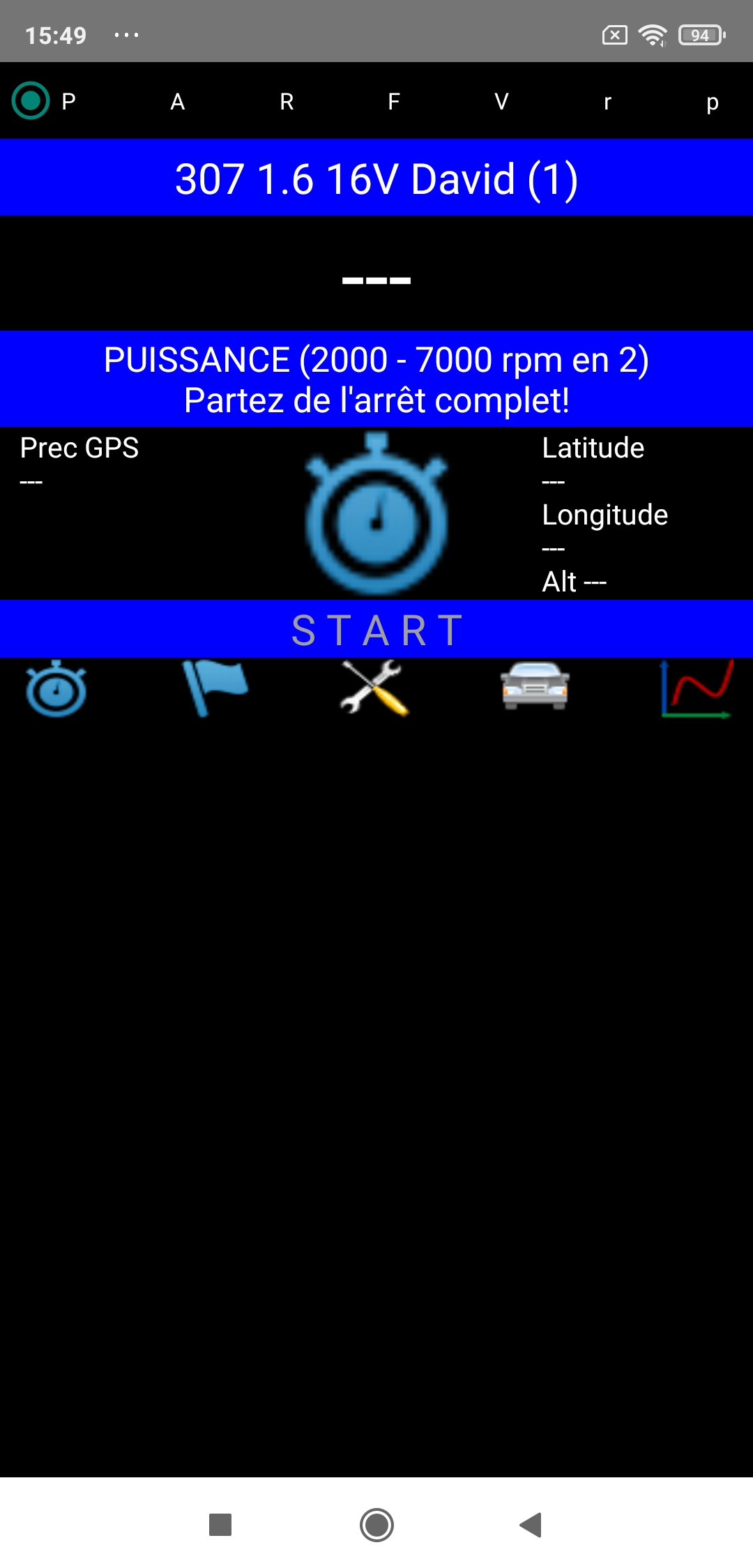
Fonctions annexes aux mesures
Une fois vos mesures realisees, vous pouvez utiliser trois fonctions annexes a celles-ci:
- Le Simulateur de Performances (chapitre V)
- Le Lap Timer (chapitre VI)
- La gestion des resultats (chapitre VII)
Pour savoir comment utiliser ces fonctions, vous avez juste a lire les chapitres dedies donnes en lien ci-dessus!
Synthese du guide rapide
Vous le voyez, en pas plus de 15 mn de lecture (incluant le visionnage de toutes les videos), vous avez deja une excellente vue d'ensemble de la facon de proceder pour realiser d'excellentes mesures a PerfectPower!
Bien entendu, il restera a prendre le temps de lire chacun des sept chapitres de ce guide et de realiser deja quelques mesures pour arriver a une maitrise complete de l'application, mais vous y arreverez, et grace a vous et a votre satisfaction PerfectPower deviendra l'unique outil de reference dans le domaine des mesures de puissance et de performances dans le monde entier et dans le coeur de tous les veritables passionnes, et plus vous parcourerez le site de PerfectPower, plus vous en serez convaincus!
I) Paramétrage de l'application (Setup) 
Le paramétrage de l'application se fait dans l’écran Setup (accessible en appuyant sur l’icône Setup -la 3ème, au milieu-).
Vous devez effectuer tous les paramétrages voulus (selon le type de mesure) de haut en bas, soit:
- le choix des unités / couleurs (tous types de mesure)
- le choix du mode de mesure (tous types de mesure)
- le choix des paramètres de puissance (norme de correction, conditions météo, mode de calcul des pertes)
- le choix des paramètres de simulation de performances (temps de changement des rapports)
- le choix des paramètres d'accélérations (vitesse de fin, type d'arrêt de mesure)
- le choix des paramètres de reprises (rapport de boite engagé, vitesse de début et de fin)
- le choix des paramètres de freinage (vitesse de début)
- le choix des paramètres d'étalonnage régime (régime d'étalonnage)
- le choix des paramètres de mesure des pertes (vitesse de début, durée de mesure)
Toutes les explications nécessaires sont déjà données dans l’application, vous avez juste à les suivre. Si elles vous suffisent, vous pouvez passer au chapitre II. Sinon, des précisions vous sont données ci-dessous.
.jpg)
.jpg)
0) Global 
A) Unités / Couleurs
Appuyez sur Unités / Couleurs. Une liste de neuf grandeurs physiques s’affiche, vous devez pour chacune d’elle choisir son unité (métrique ou anglo-saxonne en général), en sélectionnant l'unité voulue. En dessous de ces neufs grandeurs physiques, trois boutons vous sont proposés pour choisir la couleur du fond (noir ou blanc) et des courbes de puissance & couple et accélération & vitesse (blanc / rouge / vert / bleu) des graphiques de puissance et d'accélérations. Appuyez sur ces boutons jusqu'à sélection de la couleur voulue. Une fois toutes les unités / couleurs choisies, retournez à l'écran Setup en appuyant sur la touche BACK.
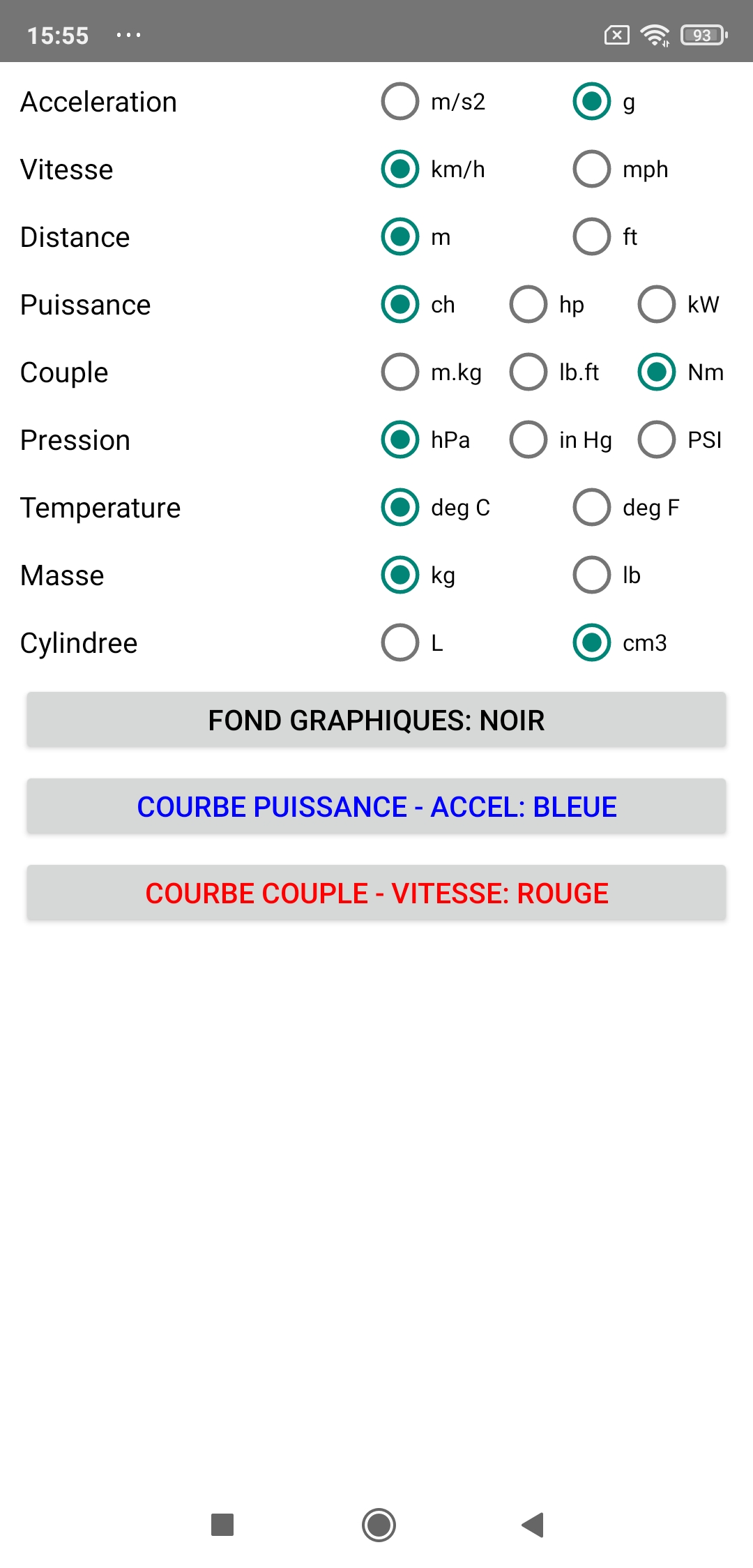
B) Mode de mesure (capteurs)
Appuyez sur Mode de mesure, puis choisissez votre mode de mesure parmi les deux proposes (mode 1 = Accelerometre + GPS et mode 2 = GPS only). Des indications sont affichées à l’écran pour vous aider dans votre choix. Une fois le mode de mesure choisi, retournez à l’écran Setup en appuyant sur la touche BACK.
Note: Il faut non seulement disposer d'une RaceBox Mini pour pouvoir utiliser le mode 2 (GPS only), mais il faut aussi qu'elle soit connectee a PerfectPower pour pouvoir selectionner le mode 2, sinon cette selection vous sera refusee, merci de votre comprehension! Les instructions pour connecter votre RaceBox Mini a PerfectPower se trouvent en Annexe 2-1 (Utiliser la RaceBox Mini).
IMPORTANT 1: Le mode de reference est le mode 1 (Accelerometre + GPS), et c'est aussi non seulement le mode par defaut mais aussi le seul utilisable avec votre seul telephone (disposant bien d'un accelerometre et d'un GPS): en effet et comme dit juste avant, il faut disposer d'une RaceBox Mini pour pouvoir utiliser le mode 2 (GPS only), car c'est le seul GPS externe tout-public disposant d'une precision (0,3 m de precision horizontale moyenne) et d'une frequence (25 Hz) suffisantes pour offrir des resultats d'une precision au niveau des standards PerfectPower tres eleves (definis ICI) et de ceux obtenus en mode 1... merci de votre comprehension!
Le seul interet du mode 2 (GPS only) est de simplifier la procedure de mesure en permettant:
- la realisation des mesures de puissance en depart lance
- la suppression de la phase de calibration de l'accelerometre en roulant pour les mesures de freinage
- la liberation complete du telephone de tout imperatif de fixation
IMPORTANT 2: En realite, sur les sept types de mesures realisables a PerfectPower (puissance, accelerations, reprises, freinage, vitesse, etalonnage regime, et mesure des pertes), seules trois sont impactees par le choix du mode de mesure: puissance, accelerations, et freinage. En effet, les quatre autres sont nativement realisees avec le seul GPS (que ce soit le GPS interne du telephone ou un GPS externe), et fonctionnent donc naturellement en mode 2 quelque soit le mode de mesure choisi.
Pour vous aider a y voir clair, voici un schema recapitulatif:
Mode 1 (Accelerometre + GPS)
1) Puissance: Accelerometre + GPS
2) Accelerations: Accelerometre + GPS
3) Reprises: GPS
4) Freinage: Accelerometre + GPS
5) Vitesse: GPS
6) Etalonnage regime: GPS
7) Mesure des pertes: GPS
Source GPS: interne ou externe (si detecte par PerfectPower)
Mode 2 (GPS only)
1) Puissance: GPS
2) Accelerations: GPS
3) Reprises: GPS
4) Freinage: GPS
5) Vitesse: GPS
6) Etalonnage regime: GPS
7) Mesure des pertes: GPS
Source GPS: externe ET uniquement RaceBox Mini
IMPORTANT 3: Voici tres exactement les niveaux de precision que vous obtiendrez pour les quatre mesures principales (Puissance, Accelerations, Reprises, Freinage) dans chacune des trois configurations mode / materiel possibles (Mode 1 & GPS interne, Mode 1 & GPS externe, Mode 2 & GPS externe (RaceBox Mini)):
Mode 1 (Accelerometre + GPS) & GPS interne = MEILLEUR RAPPORT PRIX / PRECISION !
Materiel necessaire: Votre SEUL telephone
Performances materielles: Accelerometre 100 Hz + GPS 1 Hz
Precision de mesure (theorique ET verifiee en pratique!):
1) Puissance: +- 1% (combinaison Accelerometre + GPS)
2) Accelerations: +- 0,5% (combinaison Accelerometre + GPS)
3) Reprises: Pessimistes de 3% +- 2% (GPS seul) sur mesures d'amplitude 40 km/h
4) Freinage: +- 0,5% (combinaison Accelerometre + GPS)
Mode 1 (Accelerometre + GPS) & GPS externe = LE PLUS PERFORMANT !
Materiel necessaire: Votre telephone et un GPS externe de 10 Hz minimum
Performances materielles: Accelerometre 100 Hz + GPS 10 Hz minimum
Precision de mesure (theorique ET verifiee en pratique!):
1) Puissance: +- 0,5% (combinaison Accelerometre + GPS)
2) Accelerations: +- 0,25% (combinaison Accelerometre + GPS)
3) Reprises: +- 1% (GPS seul) sur mesures d'amplitude 40 km/h
4) Freinage: +- 0,25% (combinaison Accelerometre + GPS)
Mode 2 (GPS only) & GPS externe (RaceBox Mini) = LE PLUS PRATIQUE !
Materiel necessaire: Votre telephone et une RaceBox Mini
Performances materielles: GPS 25 Hz
Precision de mesure (theorique ET verifiee en pratique sur route bien degagee et par beau temps!)
1) Puissance: +- 0,5% (GPS seul)
2) Accelerations: +- 0,25% (GPS seul)
3) Reprises: +- 0,3% (GPS seul) sur mesures d'amplitude 40 km/h
4) Freinage: +- 0,25% (GPS seul)
Note: Vous pouvez retrouver une illustration parfaite de toutes ces valeurs de precision dans une serie de 7 bilans de mesure a vocation pedagogique disponibles en rubrique Resultats, ce sont les 7 bilans de mesure de la Peugeot 307 1.6 16V du Labo PerfectPower.
.jpg)
.jpg)
1) Puissance 
A) Norme de correction
Appuyez sur Norme de correction, puis choisissez votre norme de correction parmi les cinq proposées (vous pouvez cependant choisir de ne pas en utiliser). Des indications sont affichées à l’écran pour vous aider dans votre choix. Une fois la norme de correction choisie, retournez à l’écran Setup en appuyant sur la touche BACK.
Note 1: Les trois rôles majeurs de la norme de correction sont:
- Définir un standard météo de référence
- "Ramener" les résultats de puissance et de couple mesurés pour un moteur donné à ceux que ce moteur délivrerait dans ce standard météo de référence grâce à une formule de correction
- Permettre une égalisation des résultats de mesure quelque soient les conditions météo (et donc aussi le lieu) au moment des mesures!
Note 2: Ne négligez JAMAIS l'influence des conditions météo -et donc l'importance de la norme de correction- sur les résultats! C'est une erreur typique chez les débutants ou amateurs non spécialistes. A contrario, vous ne verrez JAMAIS un professionnel ou un amateur spécialiste faire cette erreur!
Note 3: Bien sûr, l'efficacité de cette norme de correction ne peut pas être parfaite, surtout si vous faites vos mesures dans des conditions climatiques extrêmes, et ce d'autant plus que (paradoxalement... en apparence!) votre voiture est récente, parce que les calculateurs modifient de plus en plus les performances moteur en fonction des conditions meteo, ce qu'aucune formule de correction standardisee ne peut anticiper! La meilleure facon de limiter ce phenomene reste evidemment de faire ses mesures dans des conditions meteo relativement proches de celles du standard utilise, et les concepteurs des normes eux-meme garantissent une bonne efficacite de leur norme dans une gamme de temperature de +- 10 degres C & 18 degres F autour de la temperature de reference.
Note 4: Il est donc vivement recommandé d'en choisir une pour les résultats les plus fiables possibles, et PerfectPower vous recommande la norme DIN qui a fait la preuve de son étonnante efficacité aussi bien lors de deux études scientifiques sérieuses (Californie et Brésil) que sur des annees et des milliers de mesure du Labo PerfectPower!
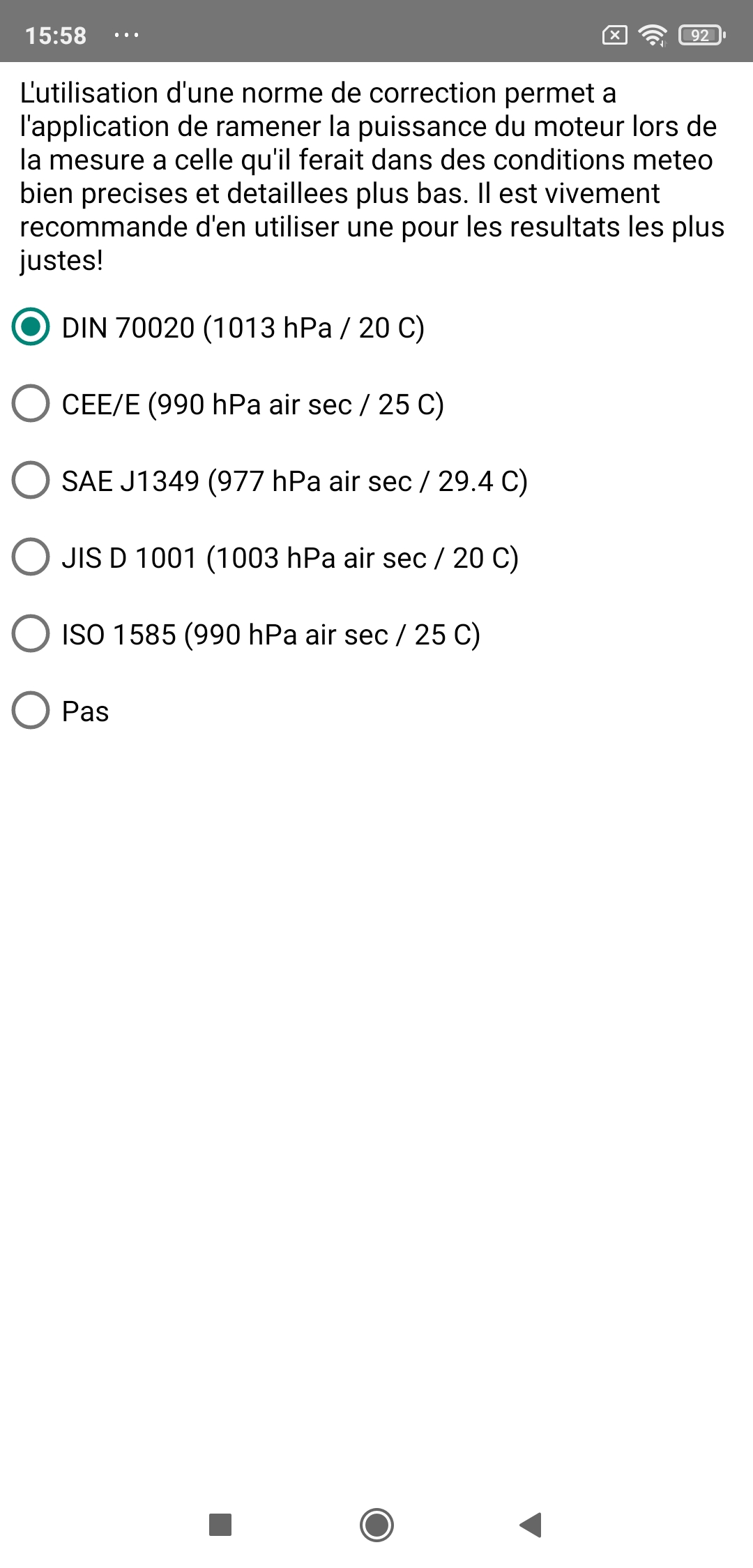
B) Conditions météo
Appuyez sur Conditions météo, puis rentrez les conditions météo actuelles de votre lieu de mesure dans les 3 champs météo dédiés: Pression, Température, et Humidité. Une fois les conditions météo rentrées, retournez à l’écran Setup en appuyant sur la touche BACK.
Note 1: La saisie des conditions météo est INDISPENSABLE: en effet, celles-ci ne sont pas seulement nécessaires à la correction des résultats moteur faite par la norme de correction paramétrée juste avant, mais elles le sont aussi au calcul dynamique de la résistance de l'air pendant les mesures!
Note 2: PerfectPower vous apporte une aide précieuse (fonction de récupération manuelle des données météo) en vous fournissant un lien vers le site The Weather Channel qui vous fournira les données météo de l'endroit où vous êtes actuellement par géolocalisation: il vous suffit de cliquer sur le bouton Données Météo situé juste en dessous des 3 champs météo, de lire ces 3 données météo (Pression, Température, et Humidité) sur le site The Weather Channel, et enfin de les saisir dans les 3 champs météo après retour dans l'écran Météo, et c'est tout!
Enfin, presque tout, car il vous faut également dans ce cas cocher la case "Correction altimétrique (QNH ==> QFE)", qui va corriger la pression renvoyée par le site The Weather Channel et qui est une pression standardisée au niveau de la mer (nommée QNH), en une pression locale à l’altitude où vous vous trouvez actuellement (nommée QFE), et qui est évidemment celle que PerfectPower doit utiliser pour ses calculs!
Note 3: Pour information, la pression renvoyée par toutes les stations météo officielles dans le monde entier est toujours un QNH par défaut, ce n'est un QFE que lorsque c'est explicitement précisé dans le rapport renvoyé avec également la mention de l'altitude de la station. Merci de vous en souvenir si vous utilisez une autre station météo que celle du site météo de référence The Weather Channel qu'utilise PerfectPower.
Note 4: Attention, il est nécessaire d'attendre environ 10 s en écran Perfs après ouverture de l'application (temps d'obtention d'un signal GPS suffisamment précis) avant de vous rendre dans cet écran Météo faire la récupération manuelle des données météo! En effet, le GPS étant coupé dès la sortie de l'écran Perfs pour économiser la batterie, les infos GPS utilisées pour la récupération manuelle des données météo sont celles relevées au moment précis où vous quittez l'écran Perfs pour vous rendre dans l'écran Météo, et elles n'existent (et ne sont fiables) qu'à partir d'environ 10 s après ouverture de l'application.
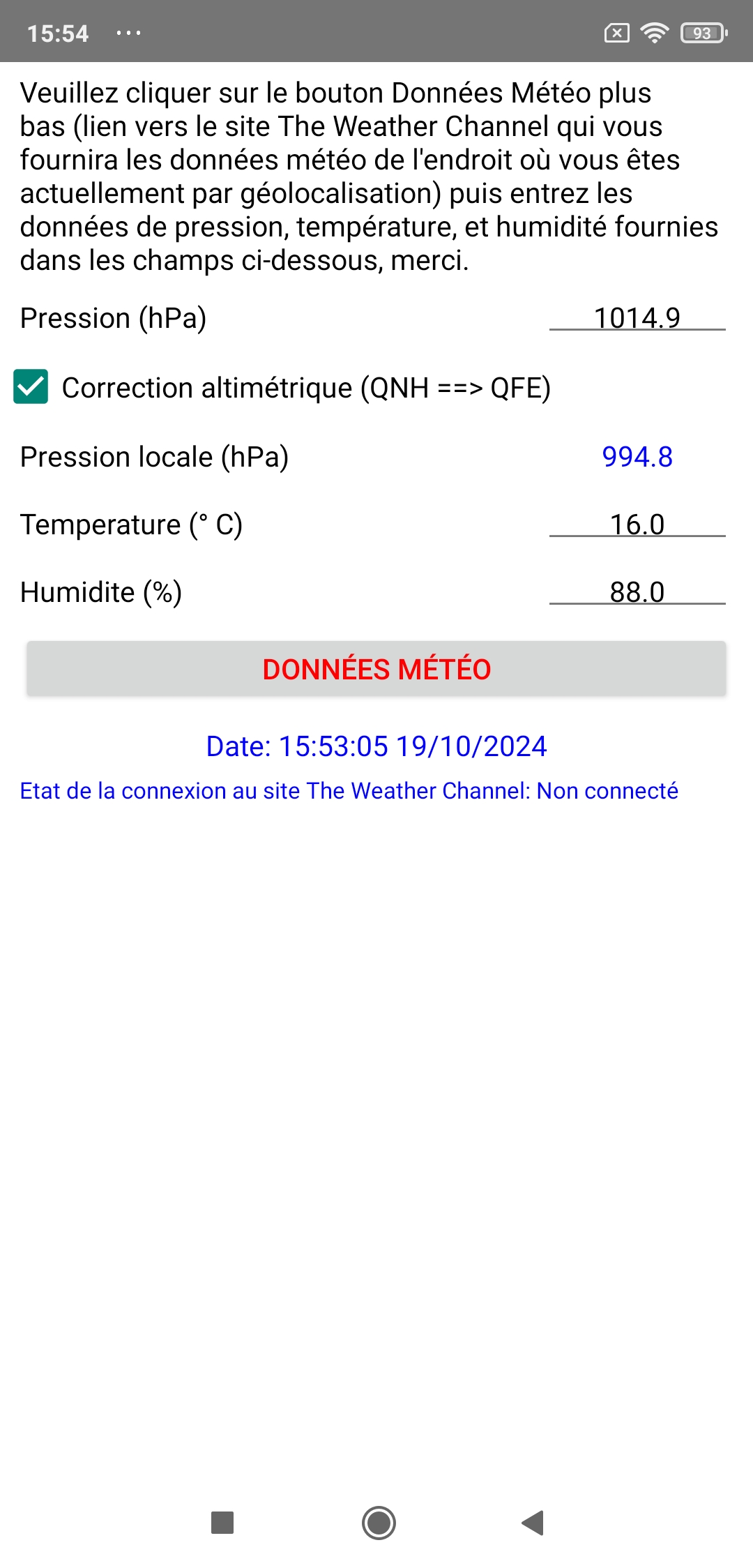
C) Mode de calcul des pertes
Appuyez sur Mode de calcul des pertes, puis choisissez le mode de calcul des pertes que vous voulez utiliser parmi les deux proposés (Calcul sur paramètres et Mesure en roue libre). Des indications sont affichées à l’écran pour vous aider dans votre choix. Une fois le mode de calcul des pertes choisi, retournez à l’écran Setup en appuyant sur la touche BACK.
Note 1: Si vous choisissez le mode de calcul des pertes par mesure en roue libre, vous devrez également paramétrer la durée de mesure des pertes (mini 5 s et maxi 15 s).
Note 2: Bien que les indications indispensables au choix du mode de calcul des pertes soient affichées à l'écran dans l'application, des informations complémentaires vous sont données dans ce guide, car ce choix a une importance certaine dans la fiabilité des résultats moteur...
.jpg)
.jpg)
Mode 1: Calcul des pertes sur paramètres
Ce mode est le mode standard, celui qui présente le meilleur compromis fiabilité de résultats / facilité d'utilisation.
Dans ce mode, le calcul des pertes se fait par calcul dynamique pendant la mesure sur base de lois physiques et des paramètres saisis dans la fiche Voiture (en particulier le S.Cx et la masse). Il est vivement recommandé par PerfectPower!
Les avantages de ce mode sont au nombre de quatre:
- La fiabilité des résultats moteur reste exceptionnelle pour l'immense majorité des voitures (à moins d'avoir une Formule 1 -et encore-, vos résultats resteront extrêmement fiables!)
- Il ne nécessite pas de rester en roue libre à la fin de la mesure
- Il ne nécessite pas une route de pente constante
- Il permet de mesurer 100% des voitures (boites manuelles ET boites automatiques)
Pour deux inconvénients:
- Il impose le moyennage des mesures dans les deux sens de la route si celle-ci n'est pas parfaitement plate (presque toujours le cas en pratique...)
- Il impose de bien renseigner précisément TOUS les paramètres de la fiche Voiture (en particulier le S.Cx et la masse)
Mode 2: Calcul des pertes par mesure en roue libre
Ce mode est un mode alternatif typiquement utilisé au banc à rouleaux.
Dans ce mode, les pertes (seulement celles de type "libre" en réalité) ne sont pas calculées mais mesurées dans une phase de roue libre à réaliser une fois la mesure proprement dite terminée, en se mettant en roue libre (en débrayant) pendant un temps à paramétrer également (champ "Durée de mesure (s)", mini 5 s et maxi 15 s).
Les avantages de ce mode sont au nombre de trois:
- La fiabilité de résultats est maximale pour toutes les voitures... mesurables dans ce mode! (boites automatiques exclues...)
- Il ne nécessite pas de paramétrer le S.Cx dans la fiche Voiture (paramètre parfois difficile d'accès)
- Il permet de compenser les effets d'une éventuelle pente de route... mais seulement si cette pente est constante sur toute la mesure!
Pour également trois inconvénients:
- Si la route est en pente, il impose que cette pente soit constante sur toute la zone de mesure + toute la zone de roue libre (autant dire JAMAIS le cas en pratique...)
- La majorité des voitures en boite automatique sont tout simplement immesurables dans ce mode (impossibilité de se mettre en roue libre...)
- Il nécessite de rester 5 à 15 s (selon durée paramétrée) en roue libre à la fin de la mesure, ce qui nécessite une certaine longueur de route...
Synthèse: Quel est le meilleur mode?
Bien sûr, chacun peut utiliser le mode qui lui parait le plua adapté à sa situation en tenant compte du bilan des avantages et inconvénients de chacun de ces deux modes exposé au dessus, mais il est quand même globalement plus intéressant d'utiliser le mode 1!
Pourquoi? Déjà d'un strict point de vue objectif: 4 avantages / 2 inconvénients pour le mode 1, contre 3 / 3 pour le mode 2... Mais aussi et surtout parce que le mode 1 est plus universel et homogène que le mode 2: en effet, le mode 1 permet de mesurer 100% des voitures produites sur la planète quand le mode 2 exclue d'emblée les voitures en boite automatique, et aussi le mode 1 est clairement bien plus facile à mettre en oeuvre sur route ouverte que le mode 2!
Mais ce n'est pas tout: même en termes de précision des résultats moteur qui je le rappelle est la PRIORITE ABSOLUE de PerfectPower depuis sa création et sa raison même d'être, le mode 1 reste d'une précision exceptionnelle pour l'immense majorité -pour ne pas dire la totalité- des voitures, à la fois grâce à la perfection du calcul des pertes dans PerfectPower (meilleure que celle de n'importe quel banc à rouleaux ou à moyeux dans le monde...), et grâce aussi aux vitesses modérées prariquées avec PerfectPower (mesures en 2ème ou en 3ème) permettant au calcul des pertes de conserver une précision exceptionnelle (de fortes vitesses comme celles pratiquées sur banc à rouleaux -mesures typiquement en 4ème ou 5ème- sont génératrices de forts frottements pneumatiques / route ou -surtout- rouleaux, ce qui diminue inévitablement la précision du calcul des pertes...).
Une fois cela dit, ce qui pouvait paraitre le seul petit avantage du mode 2 sur le mode 1 en termes de précision des résultats moteur disparait, et quand on regarde maintenant les réels avantages du mode 1 sur le mode 2 en termes d'universalité et d'homogénéité, on voit très clairement pourquoi le mode 1 est globalement plus intéressant à utiliser!
2) Simulateur de Performances 
Appuyez sur Simulateur de performances, puis choisissez le temps de changement des rapports que vous estimez être le plus réaliste dans la conduite de votre voiture. Une fois ce temps choisi, retournez à l’écran Setup en appuyant sur la touche BACK.
Note 1: Le paramétrage des reprises dans le simulateur de performances se fait en fait dans le menu "Reprises" un peu plus bas.
Note 2: D'autres paramétrages seront ajoutés dans de futures versions (angle de pente, présence de vent, sol sec/mouillé, etc...).
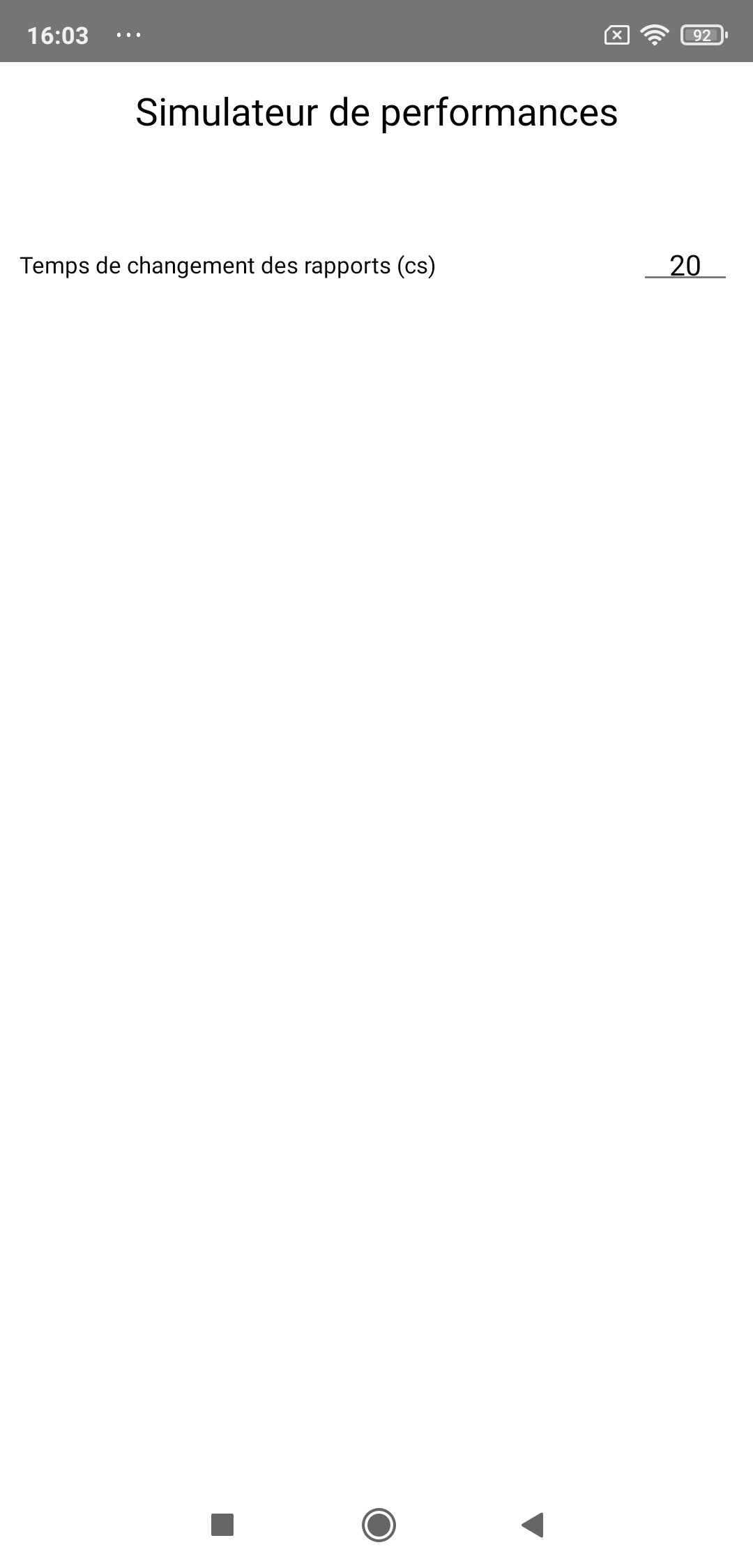
3) Accélérations 
Appuyez sur Accélérations, puis choisissez:
- La vitesse de fin de vos mesures d'accélération
- D'activer ou non le mode d'arrêt de la mesure à cette vitesse
Une fois ce paramétrage réalisé, retournez à l’écran Setup en appuyant sur la touche BACK.

4) Reprises 
Appuyez sur Reprises, puis choisissez:
- Le rapport de boite engagé
- La vitesse de début
- La vitesse de fin
Une fois ce paramétrage réalisé, retournez à l’écran Setup en appuyant sur la touche BACK.
Note 1: C'est bien sûr le rapport de boite engagé au début de la reprise qui doit être sélectionné. Par exemple, si vous désirez faire un 60-160 km/h en 2/3/4, il faut rentrer le rapport 2.
Note 2: En réalité, ces trois paramètres de reprise sont également utilisés par... le simulateur de performances!
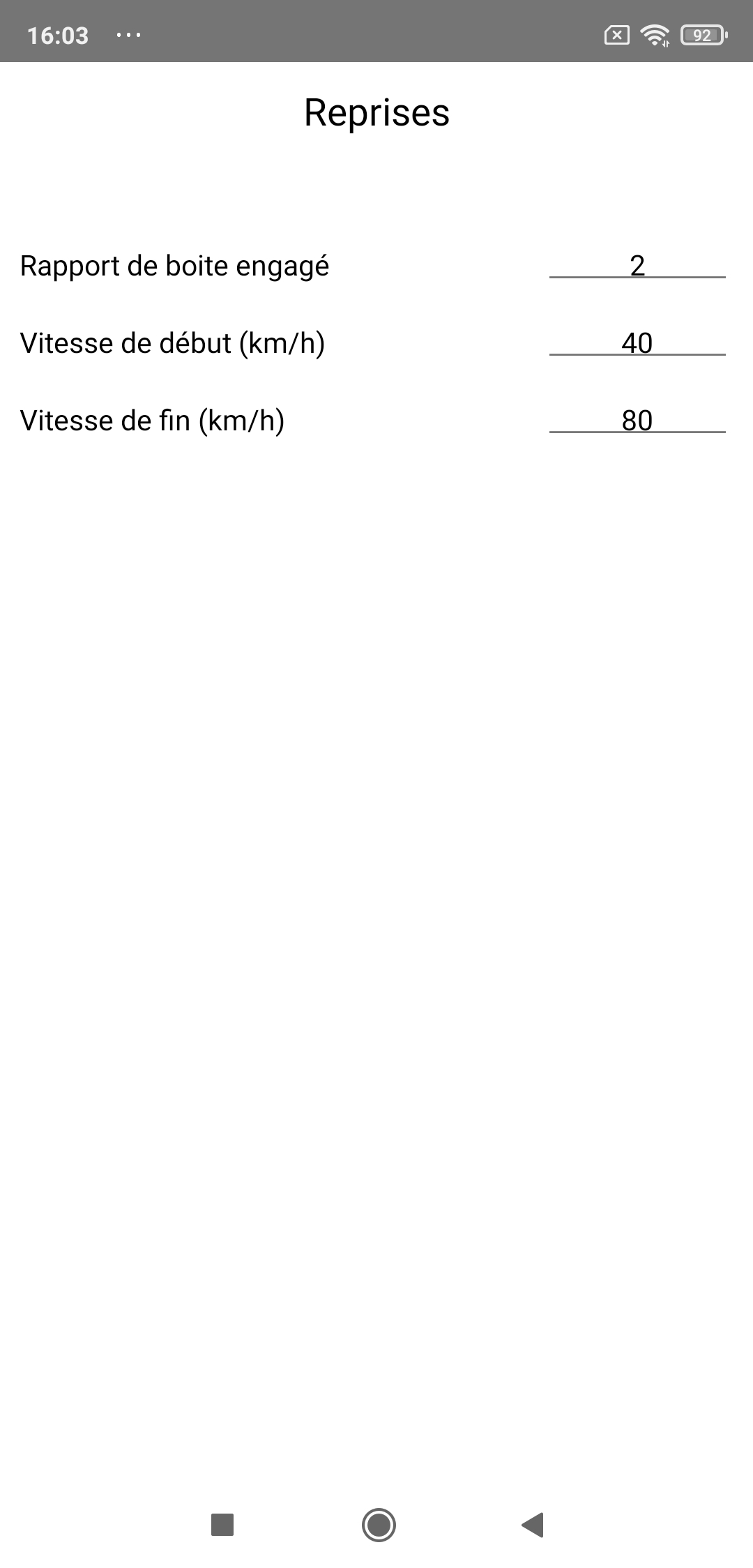
5) Freinage 
Appuyez sur Freinage, puis choisissez la vitesse de début de freinage. Une fois cette vitesse choisie, retournez à l’écran Setup en appuyant sur la touche BACK.
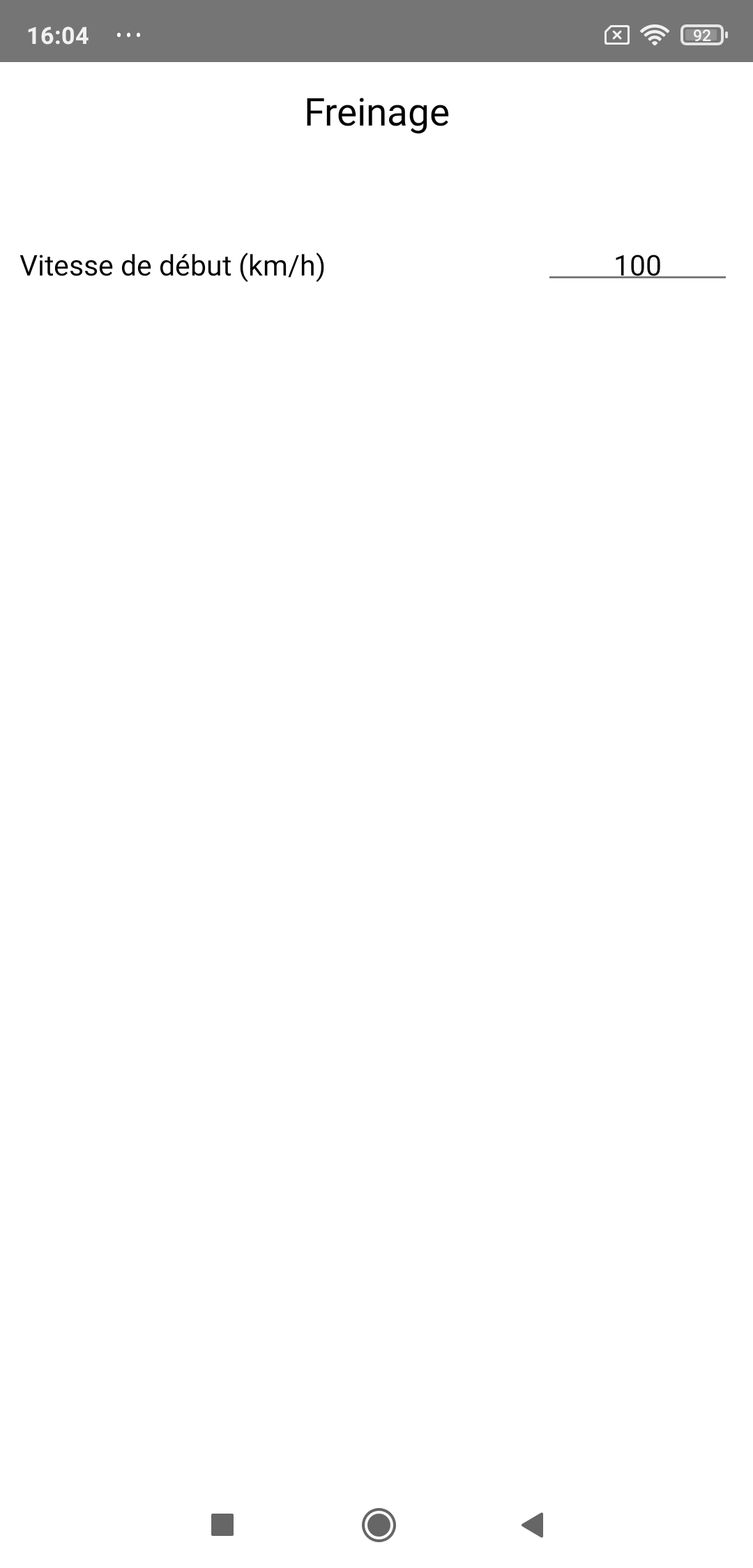
6) Etalonnage régime 
Appuyez sur Etalonnage régime, puis choisissez le régime d'étalonnage pour les mesures de puissance. Une fois ce régime choisi, retournez à l’écran Setup en appuyant sur la touche BACK.
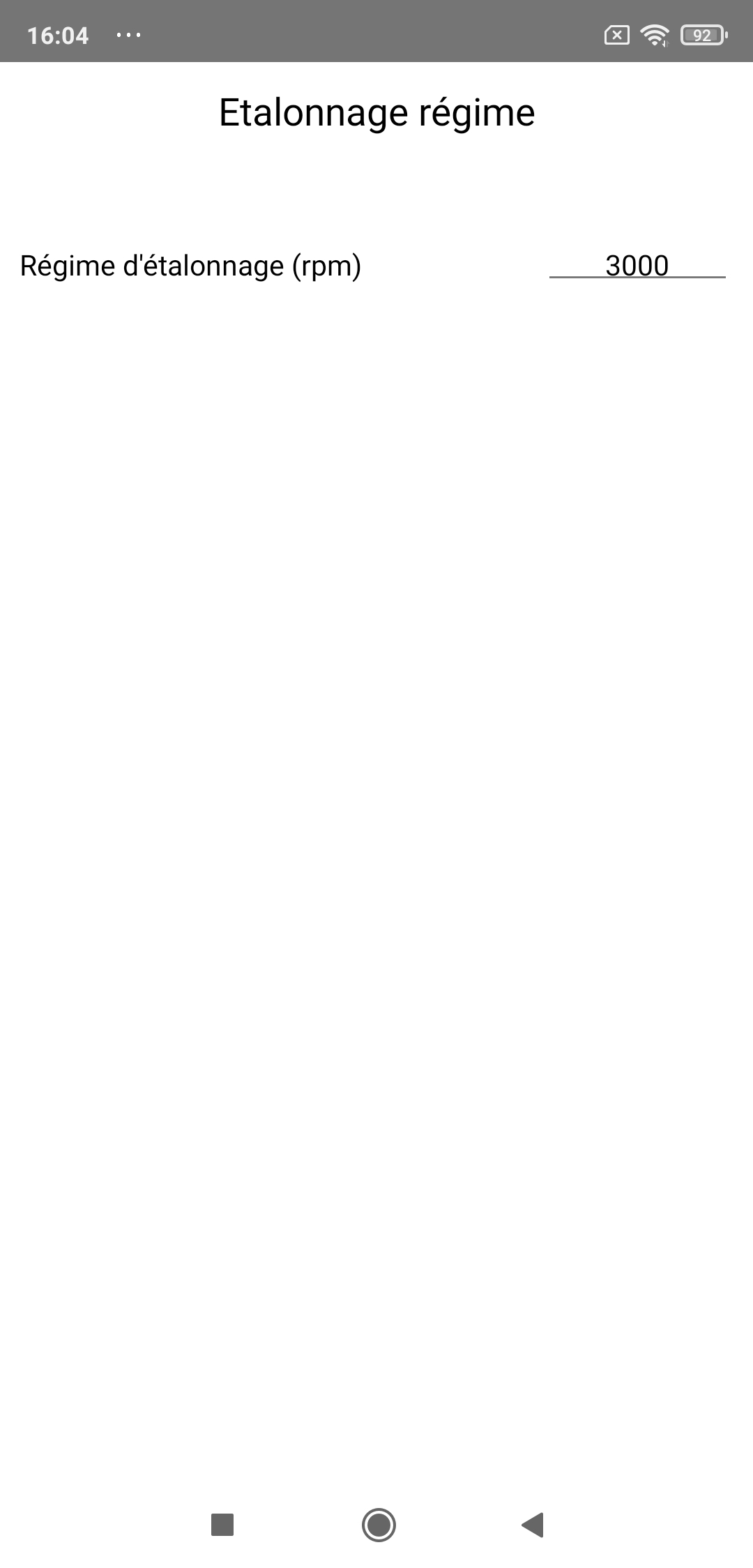
7) Mesure des pertes 
Appuyez sur Mesure des pertes, puis choisissez:
- La vitesse de début de mesure des pertes
- La durée de mesure des pertes
Une fois ce paramétrage réalisé, retournez à l’écran Setup en appuyant sur la touche BACK.
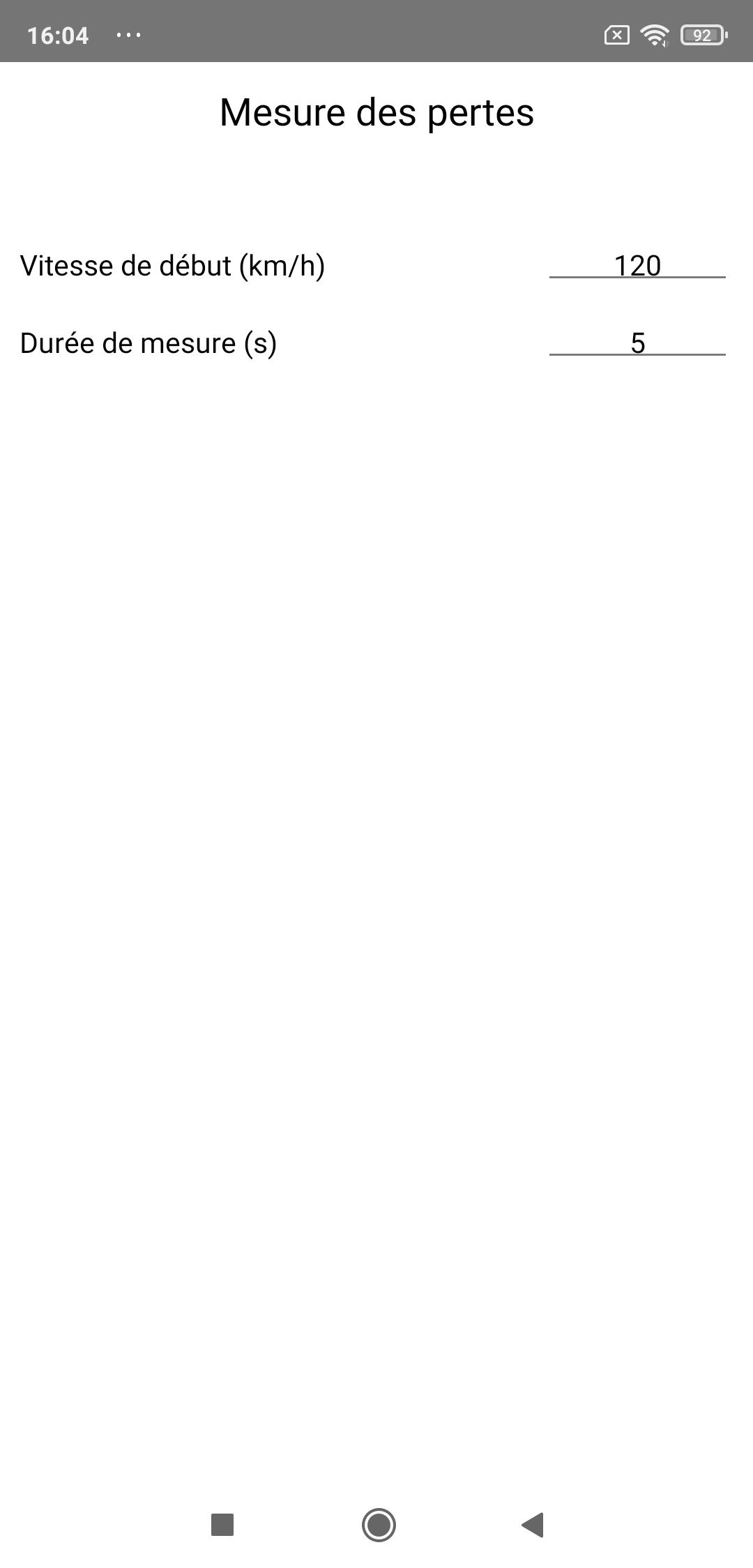
II) Paramétrage de la fiche Voiture 
Le paramétrage de la fiche Voiture se fait dans l’écran Voitures (accessible en appuyant sur l’icône Voitures -la 4ème, au milieu-droite-).
La liste des voitures enregistrées s’affiche à l'écran. Elle contient une voiture par défaut à la première utilisation (Aston Martin DBS).
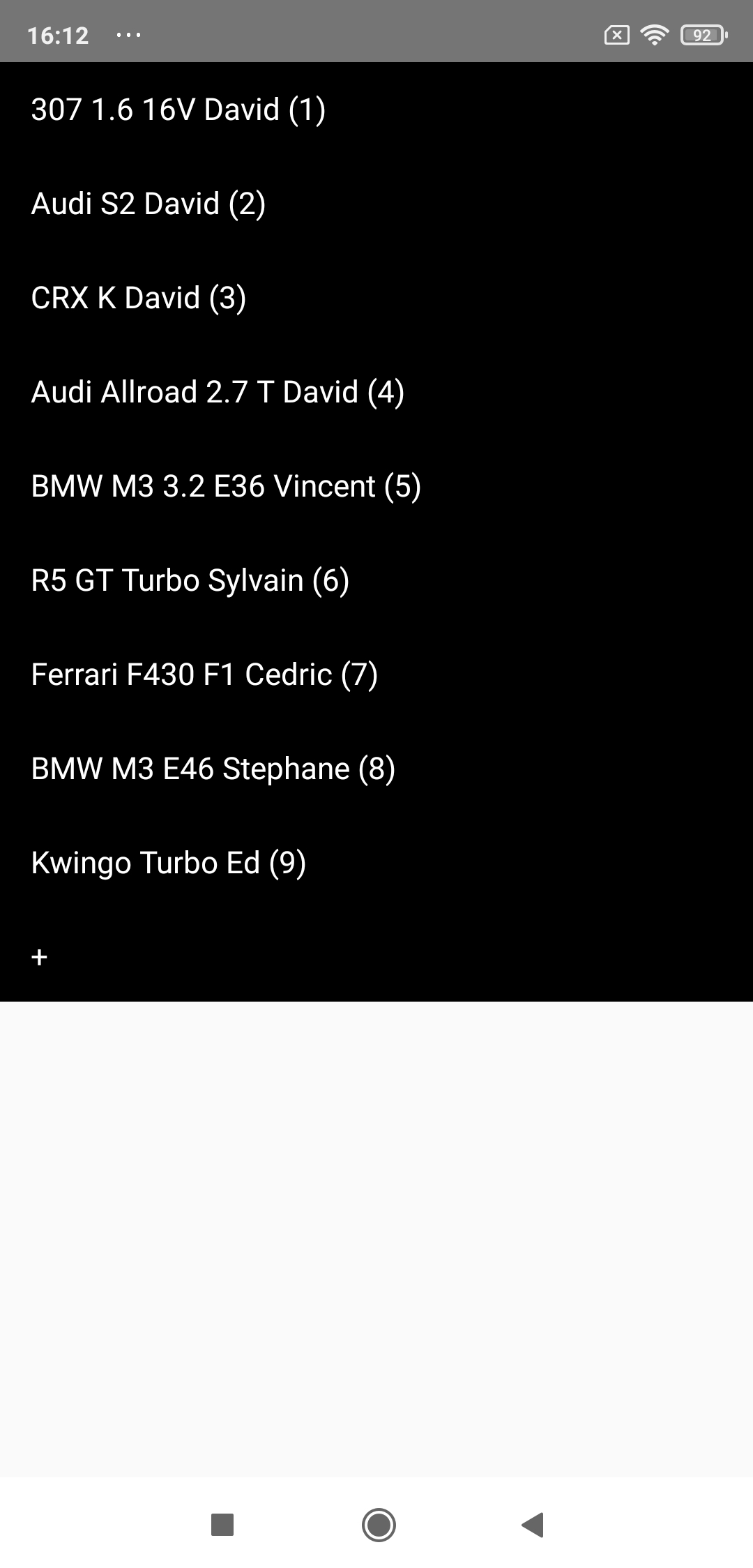
1) Créer & Modifier une voiture 
Cliquez sur la rangée correspondant à la voiture voulue, ou sur la rangée + si vous voulez créer une nouvelle voiture. Vous accédez alors à sa fiche, qu’il vous faudra remplir intégralement. Une fois remplie, n'oubliez pas d'enregistrer les informations saisies en appuyant sur le bouton ENREGISTRER (important!), et retournez à l'écran Voitures en appuyant sur la touche BACK.
Note: Bien que cela ne soit pas indispensable, pensez a bien refermer le clavier apres saisie des informations en appuyant sur le bouton bleu Terminé, car cette action genere un processus de controle de la validite des informations saisies qui peut vous aider a corriger des donnees eventuellement erronees!
.jpg)
.jpg)
2) Structure d'une fiche Voiture 
A) Données de base (8)
Vous devez saisir 8 données de base, nécessaires aux mesures de puissance:
- Masse voiture
- Cylindrée moteur
- Nombre de cylindres
- Transmission
- Dimension des pneus
- Rapports de boite
- Rapport de pont
- S.Cx
Plus une 9ème: la masse additionnelle, qui correspond à toutes les masses autres que celles de la voiture: la votre bien sûr (ou celle de tous les occupants présents dans la voiture au moment des mesures de puissance si vous êtes plusieurs), et celle d'éventuels bagages, affaires, ou outils.
Toutes les informations nécessaires à saisir ces 8 données de base sont données dans la rubrique Base de données, qui vous fournira également un lien vers:
- La Base de données PerfectPower
- La base de données automobile la plus complète au monde: L'Automobile-Catalog
IMPORTANT: Le lien vers la rubrique Base de données est également disponible dans l'application, dans la fiche Voiture, en bas dans le chapitre "Aide pour remplir la fiche Voiture".
B) Option: Calcul des rapports de boite
Si vous ne connaissez pas les rapports de boite et de pont de votre voiture (voiture présente ni dans la base de données PerfectPower ni dans celle de l'Automobile-Catalog), ou que vous souhaitez les vérifier, PerfectPower dispose d'une option nommée « Calcul des rapports de boite » spécialement créée à cet effet! Cette option se trouve en bas de la fiche Voiture, et elle est accessible en appuyant sur le bouton bleu >>>.
Pour l'utiliser, il vous faut juste mesurer les vitesses stabilisées sur chaque rapport à 3000 rpm avec PerfectPower (vitesse GPS affichée en permanence en haut de l’écran Perfs), puis les rentrer dans les champs correspondants dans cette option (pensez à bien refermer le petit clavier après saisie), et enfin appuyer sur le bouton « Calcul des rapports de boite » situé juste en dessous des champs: PerfectPower va alors calculer vos nouveaux rapports de boite, et les mettre dans les champs correspondants « Rapports de boite » dans la fiche Voiture!
Quelques remarques cependant:
- Ce calcul des rapports de boite se fait forcément pour un rapport de pont donné: c’est celui qui est inscrit dans le champ « Rapport de pont » au moment où vous accédez à l'option. Bien sûr, il est possible que ce ne soit pas le bon rapport de pont puisque si vous utilisez cette option, c'est probablement parce que vous ne connaissez ni les rapports de boite ni le rapport de pont de votre voiture, mais cela ne pose aucun problème, et vous pouvez tout aussi bien laisser la valeur par défaut de 3,705 (Aston Martin DBS), ou en mettre une autre de votre choix (4 par exemple), et tous les rapports de boite seront calculés pour ce rapport de pont. Certes, ces rapports de boite ne seront donc pas les vrais mais des rapports équivalents calculés pour le rapport de pont renseigné, qui n'est donc pas le bon non plus, mais comme dit cela ne pose aucun problème, car ce qui compte pour calculer le rapport vitesse moteur / vitesse roues est uniquement le rapport total (= rapport de boite * rapport de pont), et ce rapport total sera lui parfaitement bon pour tous les rapports! Bien sûr, si vous connaissez le vrai rapport de pont, renseignez le et ainsi PerfectPower calculera vos vrais rapports de boite.
- Il n'est pas indispensable de faire ce relevé pour tous les rapports de boite: le plus important est de le faire pour le rapport de boite utilisé pour les mesures de puissance, soit la 2ème généralement. Il vous suffit alors de laisser tous les autres champs à leur valeur par défaut. Néanmoins, PerfectPower vous encourage à le faire pour tous les rapports de boite, afin que le simulateur de performances puisse fonctionner correctement, si vous l'utilisez bien sûr.
- Cette option fonctionne également dans le sens inverse, afin de vous permettre de vérifier si les rapports de boite et de pont que vous avez renseignés dans la fiche Voiture sont bons: en effet, lorsque vous accédez à cette option, PerfectPower calcule les vitesses réelles à 3000 rpm sur tous les rapports de boite et les affiche dans les champs correspondants de cette option: il vous suffit alors de comparer ces vitesses avec celles que vous avez mesurées sur route en vous stabilisant à 3000 rpm sur chaque rapport: elles doivent être égales à +- 1 km/h!
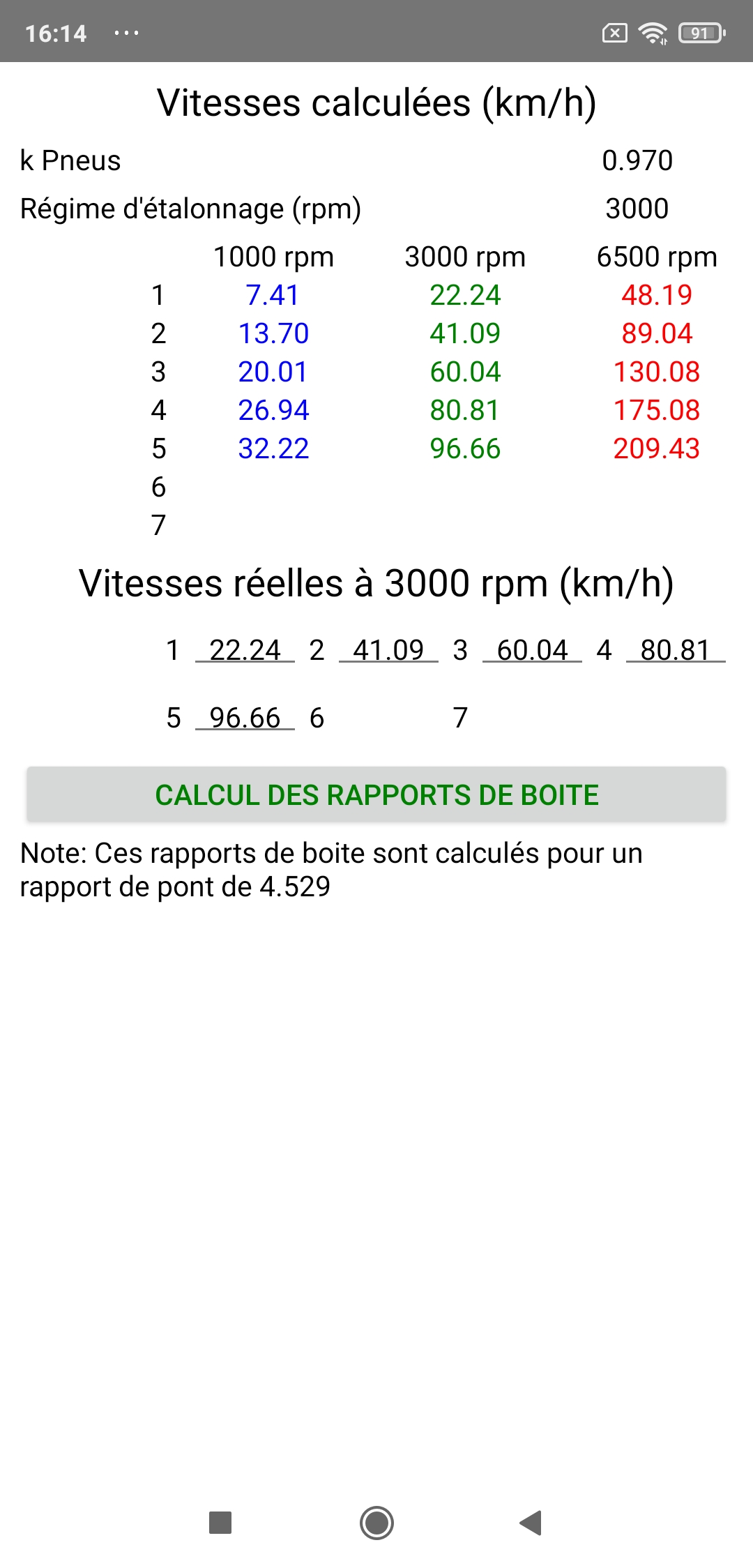
C) Données de mesure (3)
Vous devez saisir 3 données de mesure, définissant les conditions de vos mesures de puissance:
- Rapport de boite
- Régime mini
- Régime maxi
Les mesures de puissance devant toujours s'effectuer sur un seul rapport de boite, d'un régime minimal à un régime maximal permettant tous deux de couvrir la totalité de la plage normale d'utilisation du moteur, vous devez donc évidemment spécifier ces trois paramètres à PerfectPower!
- Rapport de boite: N'utilisez que la 2ème ou la 3ème avec une voiture de série, en sachant que ce qui détermine en priorité ce paramètre est la durée de mesure, qui doit être idéalement comprise entre 5 et 10 s. Ce qui pour schématiser correspond à la 2ème pour les voitures de moins de 300 ch, et la 3ème pour les (rares!) autres.
- Régime mini: Utilisez 2000 rpm en moteur essence et 1500 rpm en moteur Diesel, valeurs typiquement utilisées au banc à rouleaux et parfaitement adaptées à ces types de moteurs
- Régime maxi: Utilisez le rupteur en moteur essence et la zone rouge en moteur Diesel
Note 1: Dans certains rares cas, vous pourriez etre amenes a mesurer sur un rapport superieur a la 3eme:
- Durée de mesure en dessous des 5 s meme en 3eme (mais alors vous avez une vraie fusée!)
- Motricité insuffisante meme en 3eme (meme remarque!) (bien sûr, il est préférable d'éviter de mesurer sous la pluie...)
En revanche et sauf cas vraiment particulier (comme une 1ere ultra longue...), vous ne devriez JAMAIS etre amenes a mesurer en 1ere!
Note 2: Il est frequent qu'il y ait une limitation volontaire du couple sur les deux premiers rapports sur les tractions sportives (et même pas vraiment en fait: une Peugeot 2008 1.2 turbo 130 ch rentre dans ce cas de figure!), aussi dans ce cas de figure et meme si la duree de mesure se situe bien entre 5 et 10 s en 2eme, n'hesitez pas a tester en 3eme pour voir ce que cela donne...
Note 3: PerfectPower calcule la vitesse maxi théorique sur votre rapport de boite de mesure (vitesse théorique sur le rapport de boite renseigné au régime maxi renseigné), et l'affiche en vert juste en dessous des 3 champs des 3 données de mesure (ligne "Vitesse au régime maxi"). Cette valeur constitue une aide précieuse, car elle vous permettra de vérifier d'un clin d'oeil pendant vos mesures de puissance si tout est OK (paramétrage des rapports de boite et de pont et de la dimension des pneus, qualité de la réception GPS sur votre route de mesure): en effet, la vitesse maxi réellement mesurée par PerfectPower doit être égale à cette vitesse maxi théorique! Veuillez cependant noter qu'il faut accorder une marge de tolérance de +- 2% à cette valeur, correspondant à celle sur la dimension réelle des pneumatiques (celle sur les rapports de boite et de pont est négligeable).
3) Supprimer une voiture 
Vous pouvez supprimer une voiture à tout moment: depuis la fiche de la voiture à supprimer, faites un click long sur le bouton "SUPPRIMER" situé tout en bas. Vous pouvez ensuite supprimer d’autres voitures en répétant la même opération.
Attention: Cette opération de suppression est irréversible, et elle supprime en même temps tous les résultats associés à cette voiture!
III) Fixation du téléphone 
La fixation de votre téléphone se fait en utilisant un bon support pare-brise (c'est à dire suffisamment rigide, maintenant correctement le téléphone et absorbant correctement les vibrations), et en le positionnant correctement. Aucun autre type de fixation ne doit être utilisé!
Les trois règles que le téléphone doit respecter sont:
- il ne doit pas bouger pendant la mesure (le moins possible en réalité)
- il doit être soumis au moins de vibrations possibles
- il doit être aligné avec le sens du déplacement du véhicule et non incliné latéralement, mais peut être incliné verticalement entre 0° et 90° par rapport à l’horizontale
Le schéma ci-dessous vous montre la position que le téléphone doit avoir.
.png)
IMPORTANT: PerfectPower recommande vivement l'utilisation de l'un des deux supports pare-brise suivants qui remplissent à la perfection tous les critères demandés:
1) Support pare-brise magnétique universel WIXGEAR (Amazon US)
2) Support pare-brise universel T'NB (Amazon France)
.jpg)
Le support WIXGEAR à gauche et le T'NB (ancienne version) à droite
IV) Mesure de la puissance et des performances 
Il faut faire ses mesures sur la route la plus plate et lisse possible (c'est le plus important), en ligne droite, avec le moins de vent possible, et avec les pneus chauds et bien gonflés (pression constructeur).
Il est également important de réaliser ses mesures dans les deux sens de la route (et sur la meme portion) et de demander à PerfectPower d'en faire la moyenne afin d'éliminer l'influence bien réelle de la pente de la route et du vent sur les résultats (voir Question Q5 de la FAQ)...
Voici maintenant les sept types de mesures réalisables à PerfectPower:
- 4 principales et enregistrées en mémoire: Puissance, Accélérations, Reprises, et Freinage
- 3 secondaires: Vitesse, Etalonnage régime, et Mesure des pertes
1) Puissance 
Rendez vous dans l’écran Perfs (l'écran d'accueil), et tout en haut de l'écran, sélectionnez:
- l'onglet P (= Puissance), le 1er
- la voiture que vous voulez utiliser (clic court pour les faire défiler, clic long pour sélectionner celle voulue)
Note: La sélection de la voiture se traduit par la couleur de sa barre d'action qui passe du bleu au rouge.
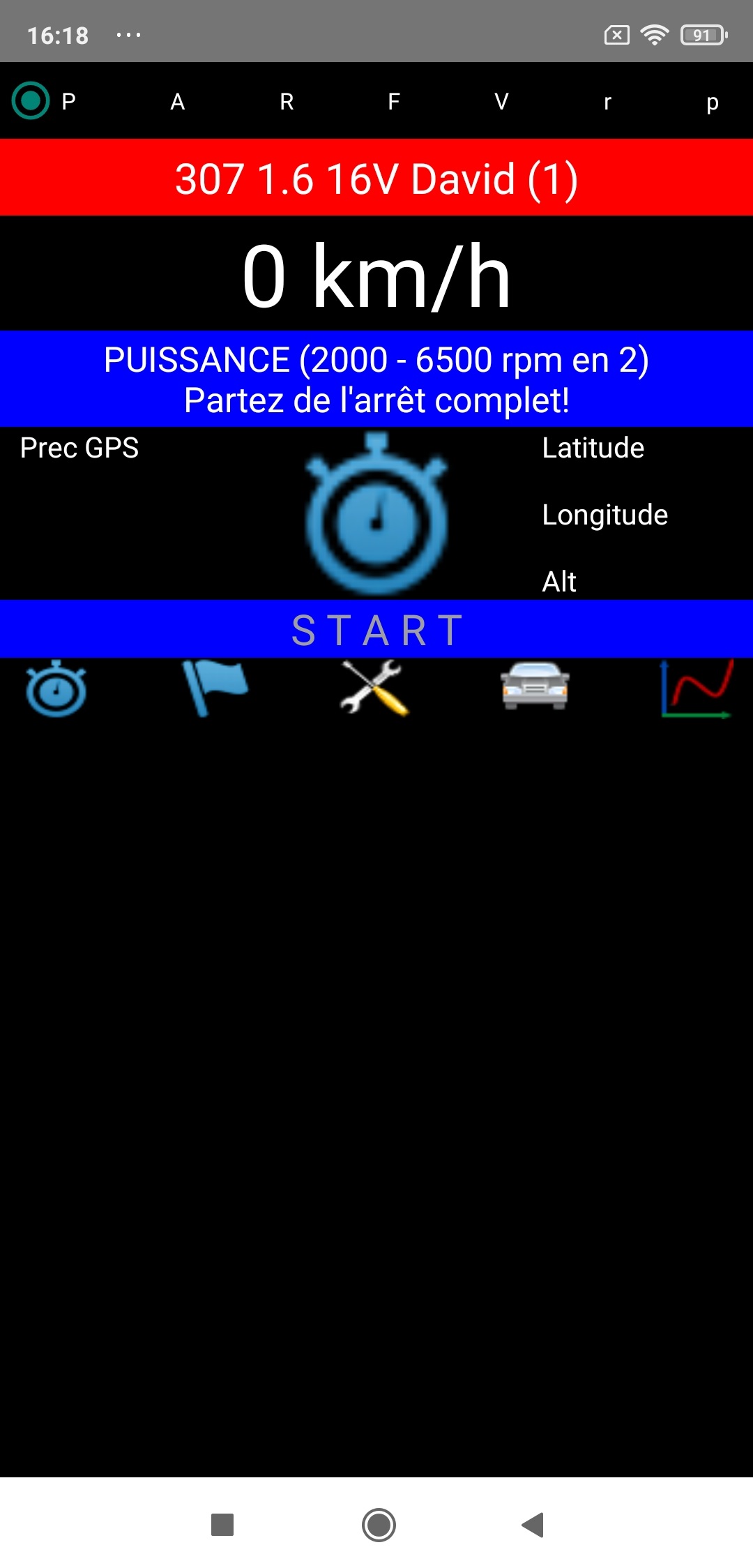
A) Mode 1 (Accelerometre + GPS)
1) Mettez la voiture à l'arrêt complet, pied sur le frein, débrayé et 1ère enclenchée (START & barre bleue)
2) Appuyez sur le chrono situé au milieu de l'écran (WAIT & barre rouge & calibration accelerometre 1 s)
3) Attendez le signal GO! pour partir (GO! & barre verte)
4) Partez normalement en 1ere, la mesure est lancee automatiquement (RUNNING... & barre blanche)
5) Montez les rapports jusqu'au rapport de boite selectionne (la 2ème ou la 3ème), en veillant à retomber sur ce rapport en dessous du régime mini selectionne
6) Accélérez alors à fond (pied au plancher) jusqu’au régime maxi selectionne (ni plus, ni moins)
7) Dès ce régime maxi atteint, débrayez (boite manuelle) ou levez simplement le pied de l'accelerateur (boite automatique) puis laissez la voiture ralentir pendant au moins 3 secondes, temps au bout duquel la mesure sera stoppee automatiquement (ENDED & barre bleue)
8) Un bilan de mesure s'affiche alors dans la partie basse de l'écran, qui vous donnera les informations essentielles de votre mesure (puissance, couple, bilan de qualite). Une fois lu, appuyez sur le chrono, PerfectPower se ré-initialisera pour une nouvelle mesure (START & barre bleue)
Note 1 (etape 5): Une astuce pour etre certain de retomber en dessous du regime mini selectionne sur le rapport de boite selectionne est de monter les rapports au regime mini selectionne! Voici un exemple:
Rapport de boite selectionne = 3 & Regime mini selectionne = 2000 rpm
Montez la 1ere et la 2eme a 2000 rpm, vous retomberez FORCEMENT en dessous de 2000 rpm en 3eme!
Note 2 (etape 7): Vous pouvez aussi freiner un petit coup pour forcer l'arrêt de la mesure, mais ne le faites qu'apres une phase de ralentissement naturel de la voiture (roue libre ou pied leve de l'accelerateur) d'au moins 1 seconde. Ce qu'il faut dans tous les cas eviter de faire est de freiner brutalement des le regime maxi attteint!
Note 3 (etape 7): Dans tous les cas, la mesure s’arrêtera automatiquement des la première des trois conditions suivantes rencontrées: 3 secondes de décélération consécutives, un freinage important, ou 30 secondes de mesure.
IMPORTANT 1: Dans le mode "Calcul des pertes par mesure en roue libre", il est évidemment IMPERATIF de rester en roue libre pendant toute la durée de mesure des pertes paramétrée dans le Setup & Puissance (mini 5 s et maxi 15 s)!
IMPORTANT 2: Il ne faut surtout pas continuer à accélérer sur le rapport supérieur une fois le régime maxi atteint sur le rapport de boite selectionne, sinon l'application croira que la mesure n'est pas finie et continuera à l'enregistrer! Ce réflexe est très fréquent chez les nouveaux utilisateurs!
B) Mode 2 (GPS only)
1) Stabilisez la voiture à un regime moteur inférieur de 200 rpm au régime mini selectionne sur le rapport de boite selectionne (START & barre bleue)
2) Appuyez sur le chrono situé au milieu de l'écran (GO! & barre verte)
3) Accelerez a fond (pied au plancher) jusqu’au régime maxi selectionne (ni plus, ni moins), la mesure est lancee automatiquement lorsque la vitesse correspondant au regime mini selectionne est franchie (RUNNING... & barre blanche)
4) Dès ce régime maxi atteint, débrayez (boite manuelle) ou levez simplement le pied de l'accelerateur (boite automatique) puis laissez la voiture ralentir pendant au moins 3 secondes, temps au bout duquel la mesure sera stoppee automatiquement (ENDED & barre bleue)
5) Un bilan de mesure s'affiche alors dans la partie basse de l'écran, qui vous donnera les informations essentielles de votre mesure (puissance, couple, bilan de qualite). Une fois lu, appuyez sur le chrono, PerfectPower se ré-initialisera pour une nouvelle mesure (START & barre bleue)
Note (etape 4): Dans tous les cas, la mesure s’arrêtera automatiquement des la première des deux conditions suivantes rencontrées: 3 secondes de décélération consécutives, ou 30 secondes de mesure.
IMPORTANT 1: Dans le mode "Calcul des pertes par mesure en roue libre", il est évidemment IMPERATIF de rester en roue libre pendant toute la durée de mesure des pertes paramétrée dans le Setup & Puissance (mini 5 s et maxi 15 s)!
IMPORTANT 2: Il ne faut surtout pas continuer à accélérer sur le rapport supérieur une fois le régime maxi atteint sur le rapport de boite selectionne, sinon l'application croira que la mesure n'est pas finie et continuera à l'enregistrer! Ce réflexe est très fréquent chez les nouveaux utilisateurs!
Tutoriel & Videos de demonstration
Un tutoriel (francophone / anglophone au choix) et 5 videos de demonstration vous sont fournis en rubrique Videos!
Conseils & Astuces
1) Utilisation de la fonction de correction des resultats sur vitesse maxi dans le mode 1 (Accelerometre + GPS) en cas de mauvaise reception GPS (ou meme de defaillance de celui-ci!)
Stoppez toujours vos mesures au même régime maxi (celui selectionne dans la fiche Voiture): non seulement c'est le protocole normal de mesure, mais cela vous permet aussi de déceler ET surtout corriger une faiblesse de réception GPS! En effet:
- Lorsque vous n'utilisez pas de GPS externe:
1) La vitesse maxi de toutes vos mesures doit se situer dans une amplitude de 1 km/h maximum (exemple: 100 km/h réels ==> toutes vitesses entre 99,5 et 100,5 km/h)
2) La puissance maxi dans un même sens de mesure doit se situer dans une amplitude de 2% maximum (exemple: 100 ch réels ==> toutes puissances entre 99 et 101 ch)
- Lorsque vous utilisez un GPS externe de 10 Hz minimum:
1) La vitesse maxi de toutes vos mesures doit se situer dans une amplitude de 0,5 km/h maximum (exemple: 100 km/h réels ==> toutes vitesses entre 99,75 et 100,25 km/h)
2) La puissance maxi dans un même sens de mesure doit se situer dans une amplitude de 1% maximum (exemple: 100 ch réels ==> toutes puissances entre 99,5 et 100,5 ch)
Si vos mesures ne rentrent pas dans ces amplitudes de vitesse et de puissance, c'est le signe certain que votre réception GPS est faible, mais sachez que PerfectPower dispose dans ce cas d'une fonction exceptionnellement efficace de correction des resultats sur la vitesse maxi réelle de fin de mesure! Pour l'utiliser, suivez les instructions donnees au chapitre VII-3 dedie a cette fonction, merci.
2) Lecture de bilans de mesure a vocation pedagogique
Une serie de 7 bilans de mesure a vocation pedagogique a ete creee et ils sont disponibles en rubrique Resultats, ce sont les 7 bilans de mesure de la Peugeot 307 1.6 16V du Labo PerfectPower.
Ils sont detailles et ils vous montreront tout ce que vous pouvez realiser avec PerfectPower, meme s'ils restent centres sur les mesures de puissance qui sont de loin les mesures les plus interessantes de toutes en Physique automobile!
Leur but majeur est de vous apprendre a realiser les meilleures mesures possibles avec PerfectPower (Android comme iOS), en sachant quel mode de mesure utiliser selon vos preferences et conditions de mesure, comment utiliser les deux fonctions correctives creees specialement pour chacun des deux modes, et enfin les atouts mais aussi les limites des materiels utilises (un telephone Android, un telephone iOS, une RaceBox Mini, et un SkyPro XGPS 160).
Ils ont tous un interet particulier, mais s'il ne devait y en avoir qu'un seul a lire, ce serait assurement le bilan 7, qui realise une synthese parfaite d'absolument TOUT:
1) Comparatifs PerfectPower Android / PerfectPower iOS deja realises dans les bilans 3 et 6
2) Comparatifs Mode 1 (Accelerometre + GPS) / Mode 2 (GPS only) deja realises dans les bilans 4 et 5
3) Demonstration tout en meme temps de la perfection:
- du programme de calculs PerfectPower (Android / iOS) et dans les deux modes
- de la fonction de correction des resultats sur vitesse maxi developpee pour le mode 1
- de la fonction de correction des resultats sur pente de route developpee pour le mode 2
4) Mise en lumiere des atouts et limites des materiels utilises dans ce bilan (un telephone Android, un telephone iOS, une RaceBox Mini)
2) Accélérations 
Rendez vous dans l’écran Perfs (l'écran d'accueil), et tout en haut de l'écran, sélectionnez:
- l'onglet A (= Accélérations), le 2ème
- la voiture que vous voulez utiliser (clic court pour les faire défiler, clic long pour sélectionner celle voulue)
Note: La sélection de la voiture se traduit par la couleur de sa barre d'action qui passe du bleu au rouge.
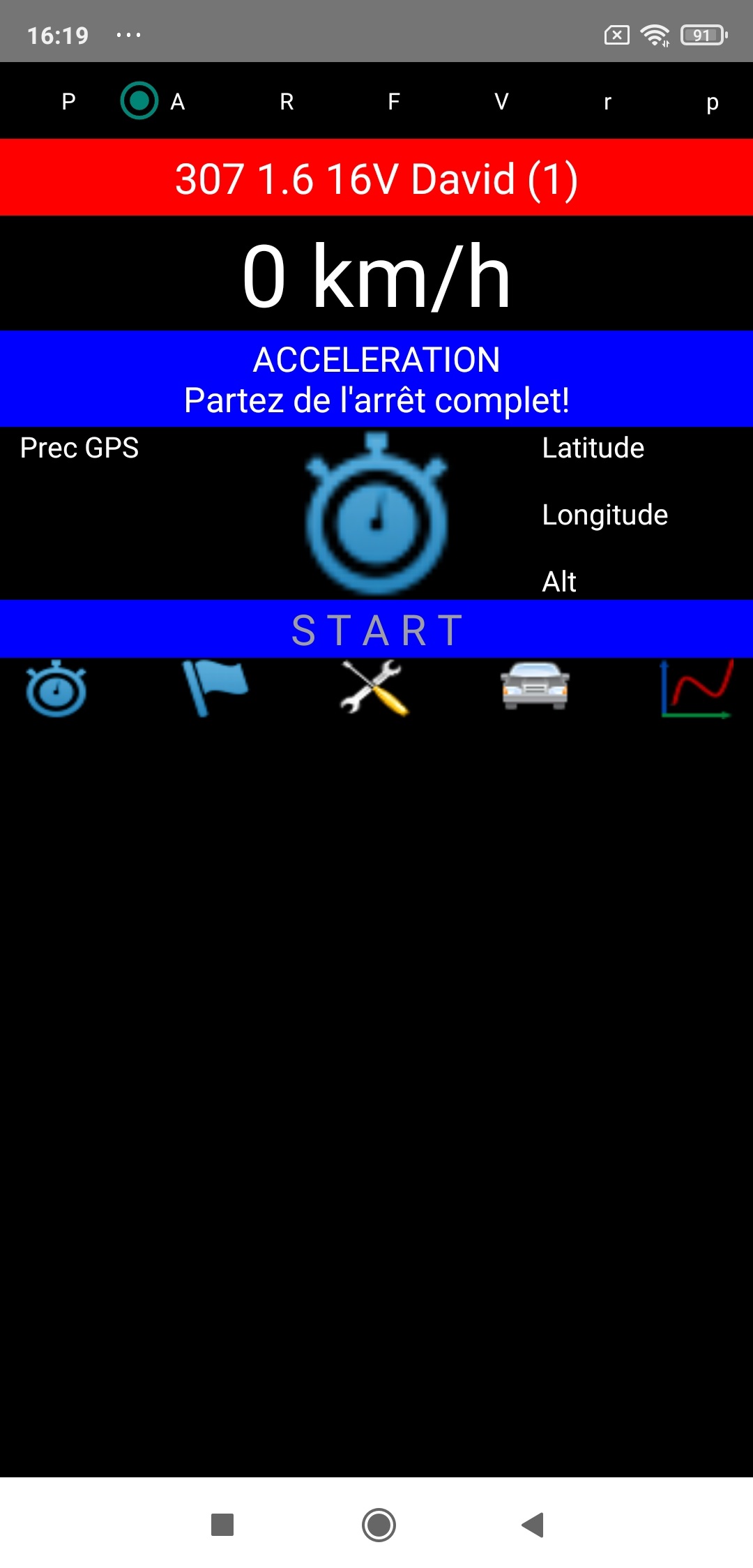
A) Mode 1 (Accelerometre + GPS)
1) Mettez la voiture à l'arrêt complet, pied sur le frein, débrayé et 1ère enclenchée (START & barre bleue)
2) Appuyez sur le chrono situé au milieu de l'écran (WAIT & barre rouge & calibration accelerometre 1 s)
3) Attendez le signal GO! pour partir (GO! & barre verte)
4) Accelerez a fond, PerfectPower lance automatiquement la mesure (RUNNING... & barre blanche)
5) Une fois la mesure finie (c'est evidemment vous qui decidez de quand elle est finie), mettez vous aussitôt en roue libre en débrayant (boite manuelle) ou levez simplement le pied de l'accelerateur (boite automatique) puis laissez la voiture ralentir pendant au moins 3 secondes, temps au bout duquel PerfectPower stoppera automatiquement la mesure (ENDED & barre bleue)
6) Un bilan de mesure s'affiche alors dans la partie basse de l'écran, qui vous donnera les informations essentielles de votre mesure (temps d'acceleration, bilan de qualite). Une fois lu, appuyez sur le chrono, PerfectPower se ré-initialisera pour une nouvelle mesure (START & barre bleue)
Note 1: Vous pouvez aussi freiner un petit coup pour forcer l'arrêt de la mesure, mais ne le faites qu'apres une phase de ralentissement naturel de la voiture (roue libre ou pied leve de l'accelerateur) d'au moins 1 seconde. Ce qu'il faut dans tous les cas eviter de faire est de freiner brutalement des la mesure finie!
Note 2: Dans tous les cas, la mesure s’arrêtera automatiquement des la première des trois conditions suivantes rencontrées: 3 secondes de décélération consécutives, un freinage important, ou 60 secondes de mesure.
IMPORTANT: Si vous avez activé le mode d'arrêt de mesure d'accélérations sur vitesse dans le Setup & Accélérations, la mesure s'arrêtera automatiquement dès la vitesse de fin de mesure paramétrée atteinte!
B) Mode 2 (GPS only)
1) Mettez la voiture à l'arrêt complet, pied sur le frein, débrayé et 1ère enclenchée (START & barre bleue)
2) Appuyez sur le chrono situé au milieu de l'écran (GO! & barre verte)
3) Accelerez a fond, PerfectPower lance automatiquement la mesure (RUNNING... & barre blanche)
4) Une fois la mesure finie (c'est evidemment vous qui decidez de quand elle est finie), mettez vous aussitôt en roue libre en débrayant (boite manuelle) ou levez simplement le pied de l'accelerateur (boite automatique) puis laissez la voiture ralentir pendant au moins 3 secondes, temps au bout duquel PerfectPower stoppera automatiquement la mesure (ENDED & barre bleue)
5) Un bilan de mesure s'affiche alors dans la partie basse de l'écran, qui vous donnera les informations essentielles de votre mesure (temps d'acceleration, bilan de qualite). Une fois lu, appuyez sur le chrono, PerfectPower se ré-initialisera pour une nouvelle mesure (START & barre bleue)
Note: Dans tous les cas, la mesure s’arrêtera automatiquement des la première des deux conditions suivantes rencontrées: 3 secondes de décélération consécutives, ou 60 secondes de mesure.
IMPORTANT: Si vous avez activé le mode d'arrêt de mesure d'accélérations sur vitesse dans le Setup & Accélérations, la mesure s'arrêtera automatiquement dès la vitesse de fin de mesure paramétrée atteinte!
3) Reprises 
Rendez vous dans l’écran Perfs (l'écran d'accueil), et tout en haut de l'écran, sélectionnez:
- l'onglet R (= Reprises), le 3ème
- la voiture que vous voulez utiliser (clic court pour les faire défiler, clic long pour sélectionner celle voulue)
Note: La sélection de la voiture se traduit par la couleur de sa barre d'action qui passe du bleu au rouge.
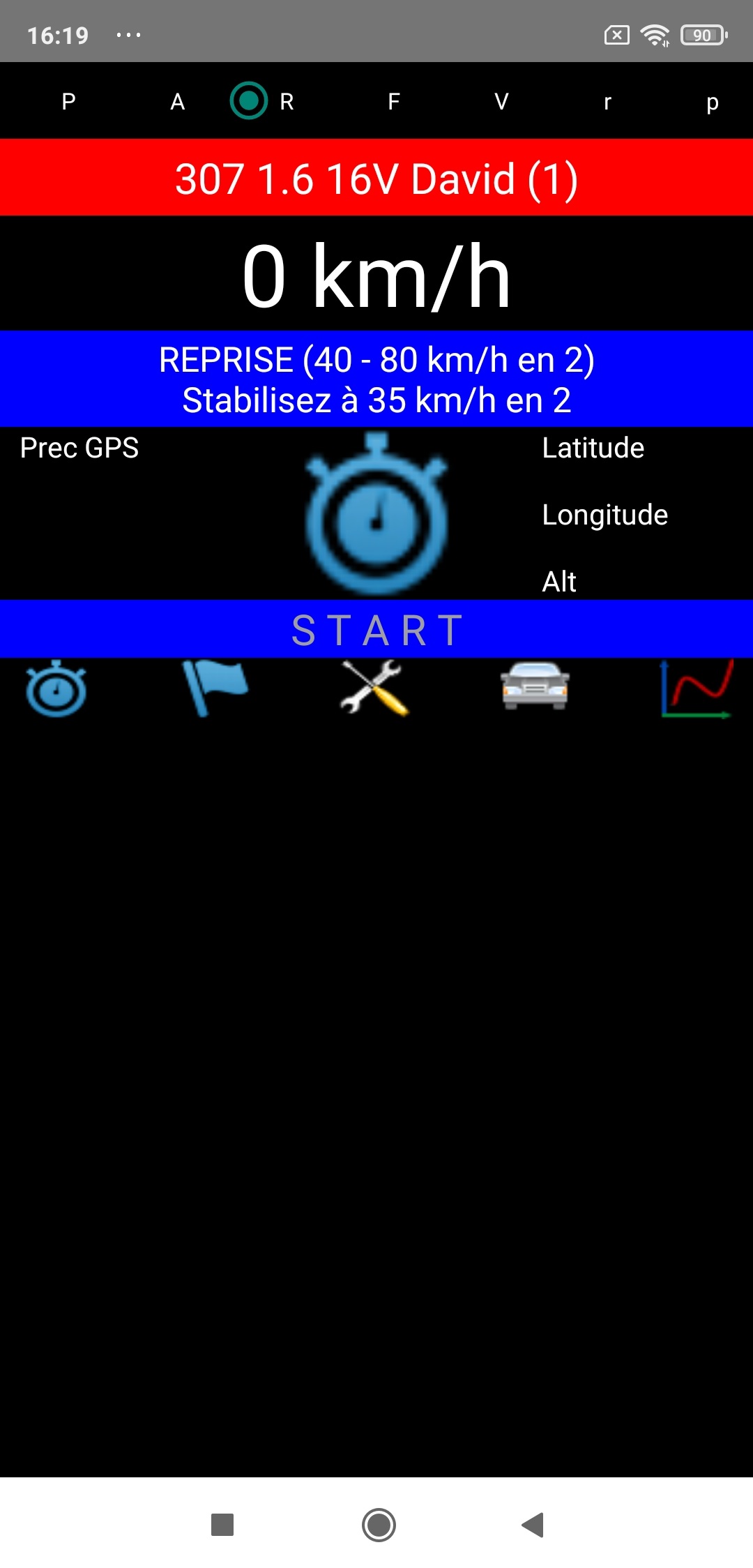
1) Stabilisez la voiture à une vitesse réelle (vitesse GPS affichée en haut de l’écran Perfs) inférieure de 5 km/h à la vitesse de début de reprise selectionnee, en vous mettant sur le rapport de boite selectionne (START & barre bleue)
2) Appuyez sur le chrono situé au milieu de l'écran (GO! & barre verte)
3) Accelerez a fond, PerfectPower lance automatiquement la mesure lorsque la vitesse de début de reprise selectionnee est franchie (RUNNING... & barre blanche)
4) Une fois la vitesse de fin de reprise selectionnee franchie, PerfectPower stoppe automatiquement la mesure (ENDED & barre bleue)
5) Un bilan de mesure s'affiche alors dans la partie basse de l'écran, qui vous donnera les informations essentielles de votre mesure (temps de reprise). Une fois lu, appuyez sur le chrono, PerfectPower se ré-initialisera pour une nouvelle mesure (START & barre bleue)
4) Freinage 
Rendez vous dans l’écran Perfs (l'écran d'accueil), et tout en haut de l'écran, sélectionnez:
- l'onglet F (= Freinage), le 4ème
- la voiture que vous voulez utiliser (clic court pour les faire défiler, clic long pour sélectionner celle voulue)
Note: La sélection de la voiture se traduit par la couleur de sa barre d'action qui passe du bleu au rouge.
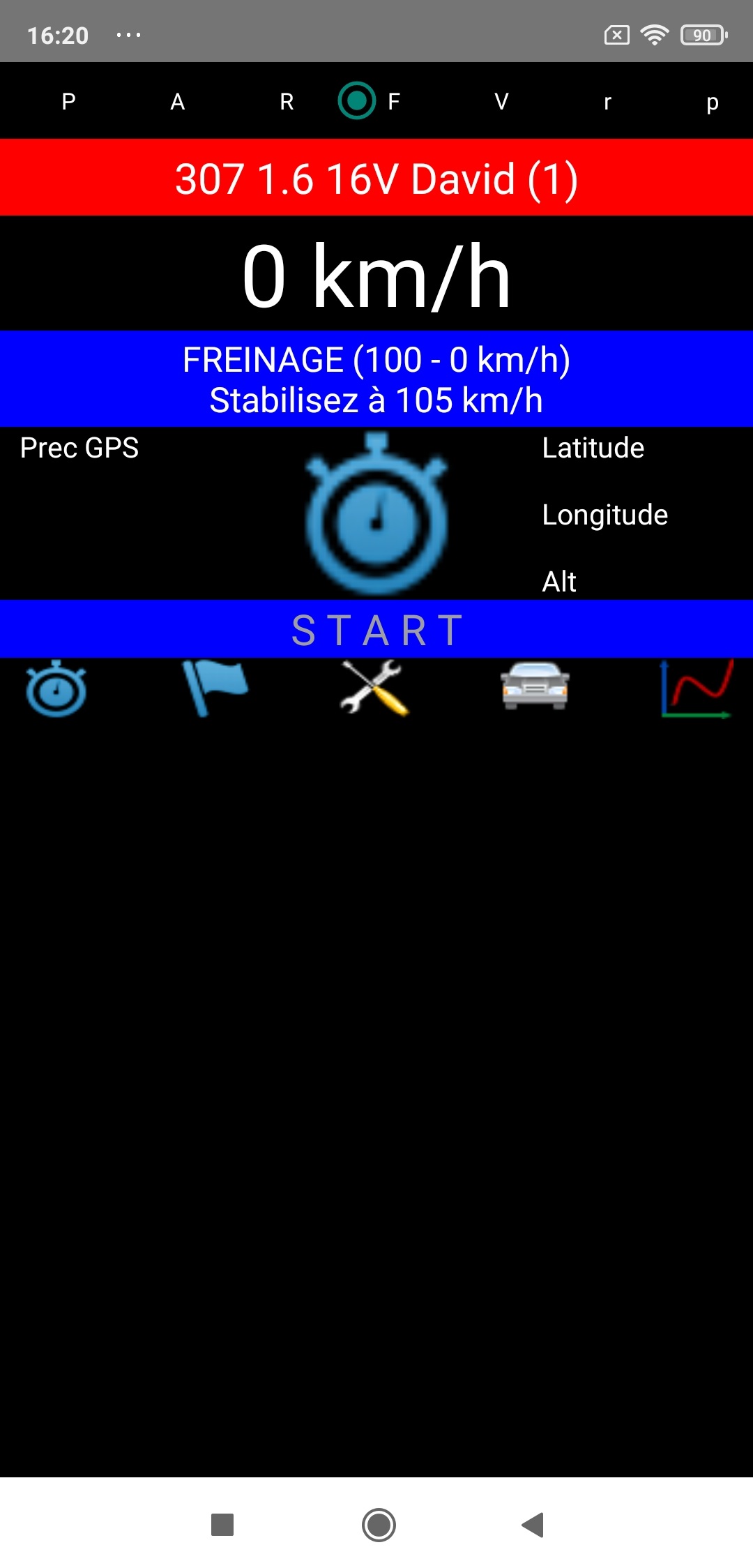
A) Mode 1 (Accelerometre + GPS)
1) Stabilisez la voiture à une vitesse réelle (vitesse GPS affichée en haut de l’écran Perfs) superieure de 5 km/h à la vitesse de début de freinage selectionnee (START & barre bleue)
2) Appuyez sur le chrono situé au milieu de l'écran (WAIT & barre rouge & calibration accelerometre 1 s)
3) Attendez le signal GO! pour freiner (GO! & barre verte)
4) Freinez a fond jusqu'a l'arret complet, PerfectPower lance automatiquement la mesure lorsque la vitesse de début de freinage selectionnee est franchie (RUNNING... & barre blanche)
5) Une fois l'arret complet realise, PerfectPower stoppe automatiquement la mesure (ENDED & barre bleue)
6) Un bilan de mesure s'affiche alors dans la partie basse de l'écran, qui vous donnera les informations essentielles de votre mesure (distance de freinage). Une fois lu, appuyez sur le chrono, PerfectPower se ré-initialisera pour une nouvelle mesure (START & barre bleue)
IMPORTANT: Vous devez bien rester stabilise a la meme vitesse (autant que possible) pendant la seconde que dure la calibration de l'accelerometre (WAIT & barre rouge), sinin la mesure sera faussee! Ce qu'il faut dans tous les cas eviter de faire est de commencer a freiner avant la fin de cette phase de calibration de l'accelerometre!
B) Mode 2 (GPS only)
1) Stabilisez la voiture à une vitesse réelle (vitesse GPS affichée en haut de l’écran Perfs) superieure de 5 km/h à la vitesse de début de freinage selectionnee (START & barre bleue)
2) Appuyez sur le chrono situé au milieu de l'écran (GO! & barre verte)
3) Freinez a fond jusqu'a l'arret complet, PerfectPower lance automatiquement la mesure lorsque la vitesse de début de freinage selectionnee est franchie (RUNNING... & barre blanche)
4) Une fois l'arret complet realise, PerfectPower stoppe automatiquement la mesure (ENDED & barre bleue)
5) Un bilan de mesure s'affiche alors dans la partie basse de l'écran, qui vous donnera les informations essentielles de votre mesure (distance de freinage). Une fois lu, appuyez sur le chrono, PerfectPower se ré-initialisera pour une nouvelle mesure (START & barre bleue)
5) Vitesse 
Rendez vous dans l’écran Perfs (l'écran d'accueil), et tout en haut de l'écran, sélectionnez:
- l'onglet V (= Vitesse), le 5ème
- la voiture que vous voulez utiliser (clic court pour les faire défiler, clic long pour sélectionner celle voulue)
Note: La sélection de la voiture se traduit par la couleur de sa barre d'action qui passe du bleu au rouge.
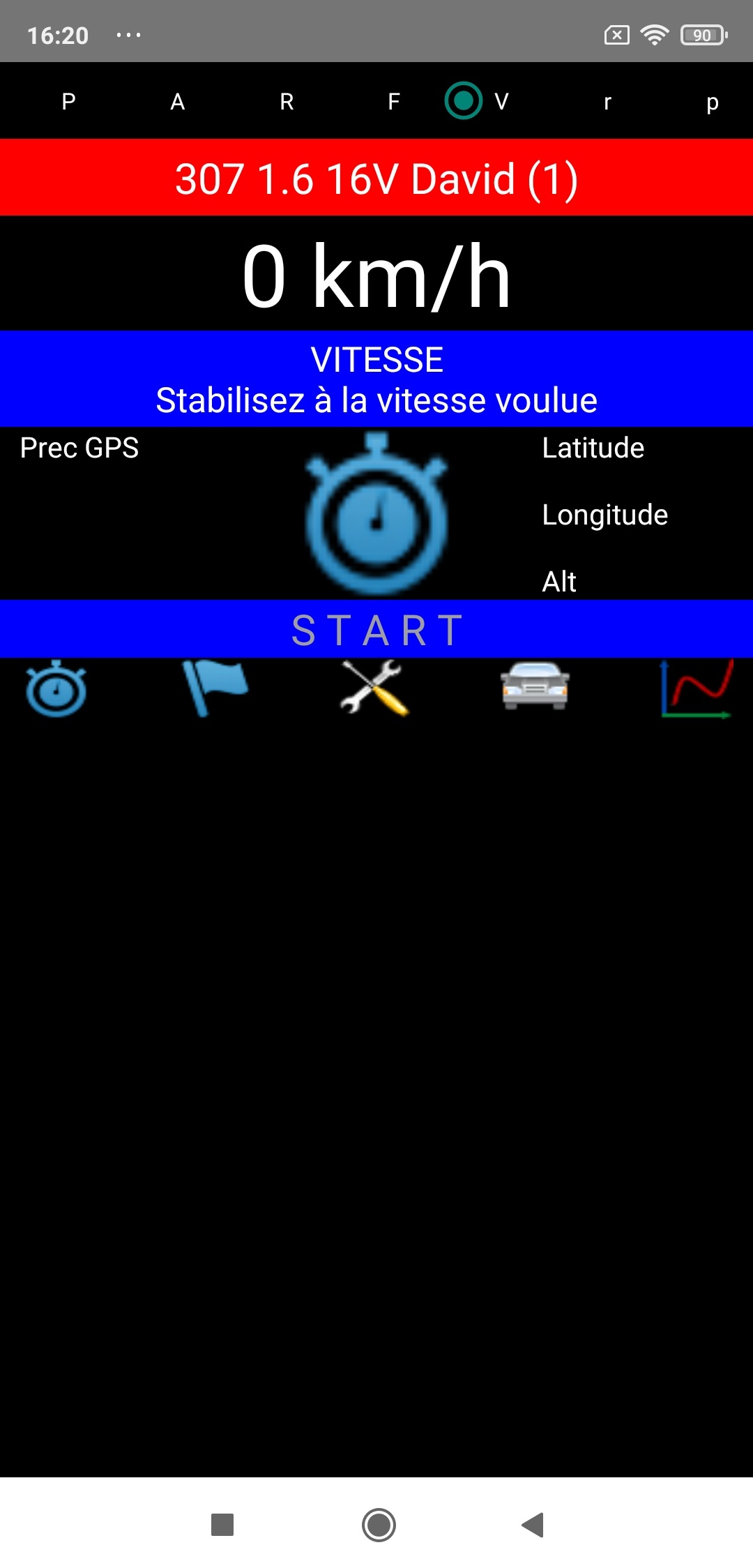
Note préalable: Cette fonction permet en fait de réaliser 3 types de mesure: la mesure de la vitesse maxi, l'étalonnage du compteur de vitesse, ou encore un étalonnage régime manuel.
1) Lancez votre voiture à fond (mesure de la vitesse maxi) ou stabilisez la à la vitesse compteur voulue (étalonnage du compteur de vitesse) ou au régime d'étalonnage voulu sur le rapport de boite voulu (étalonnage régime manuel) (START & barre bleue)
2) Appuyez sur le chrono situé au milieu de l'écran pour lancer la mesure (RUNNING... & barre blanche)
3) Restez bien stabilise à la vitesse voulue ou au régime voulu pendant 3 secondes, temps au bout duquel PerfectPower stoppera automatiquement la mesure (ENDED & barre bleue)
4) Un bilan de mesure s'affiche alors dans la partie basse de l'écran, qui vous donnera la vitesse réelle (GPS) moyenne calculée sur les 3 secondes de la mesure. Une fois lu, appuyez sur le chrono, PerfectPower se ré-initialisera pour une nouvelle mesure (START & barre bleue)
ATTENTION: Ce type de mesure n'est pas enregistré en mémoire: il faudra donc bien penser aussitôt la mesure finie ou à mémoriser les résultats (vous pouvez par exemple les noter sur une feuille), ou à en effectuer un screenshot.
6) Etalonnage régime 
Rendez vous dans l’écran Perfs (l'écran d'accueil), et tout en haut de l'écran, sélectionnez:
- l'onglet r (= Etalonnage régime), le 6ème
- la voiture que vous voulez utiliser (clic court pour les faire défiler, clic long pour sélectionner celle voulue)
Note: La sélection de la voiture se traduit par la couleur de sa barre d'action qui passe du bleu au rouge.
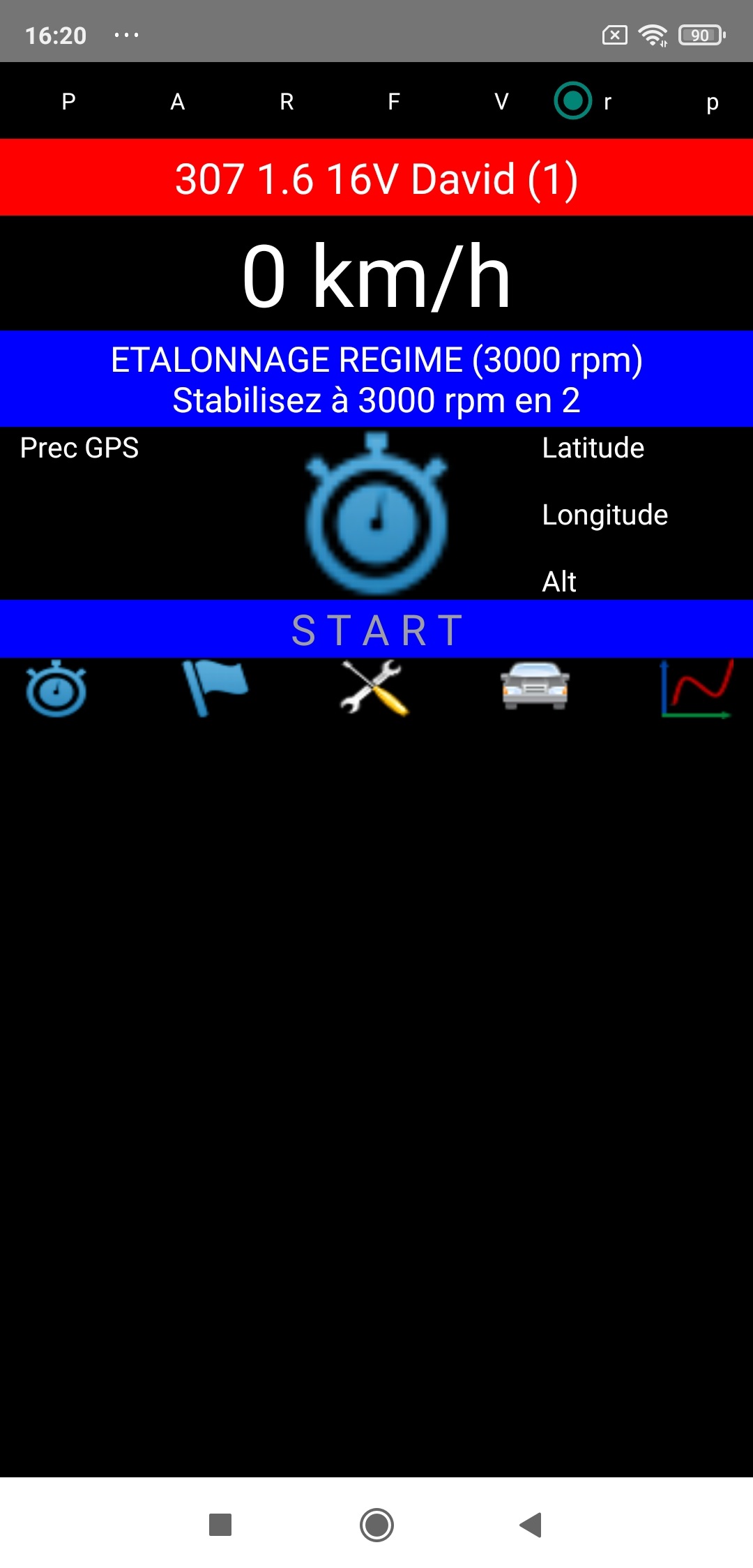
1) Stabilisez la voiture au régime d'étalonnage selectionne (3000 rpm par defaut) sur le rapport de boite selectionne pour les mesures de puissance (la 2ème ou la 3ème) (START & barre bleue)
2) Appuyez sur le chrono situé au milieu de l'écran pour lancer la mesure (RUNNING... & barre blanche)
3) Restez bien stabilise au régime d'etalonnage selectionne pendant 3 secondes, temps au bout duquel PerfectPower stoppera automatiquement la mesure (ENDED & barre bleue)
4) Un bilan de mesure s'affiche alors dans la partie basse de l'écran, qui vous donnera une série d'informations calculées sur les 3 secondes de la mesure, dont bien sûr le rapport de boite calculé.
Si vous êtes satisfait de votre étalonnage régime, alors appuyez sur le chrono (START & barre bleue) puis sélectionnez l'onglet P (= Puissance): vous êtes alors prêt à réaliser vos mesures de puissance!
En revanche, si vous ne l'êtes pas (mauvaise stabilisation du regime pendant les 3 secondes de la mesure), appuyez simplement sur le chrono (START & barre bleue) puis refaites en un autre dans la foulée, en veillant à mieux vous stabiliser.
ATTENTION: Le rapport de boite calculé suite à un étalonnage régime est systématiquement enregistré en mémoire, et il "écrase" donc l'ancienne valeur qui s'y trouvait: il faudra donc bien penser si vous n'êtes pas satisfait de votre étalonnage régime ou à en refaire un autre dans la foulée, ou à remettre dans la fiche Voiture l'ancienne valeur qui s'y trouvait!
7) Mesure des pertes 
Rendez vous dans l’écran Perfs (l'écran d'accueil), et tout en haut de l'écran, sélectionnez:
- l'onglet p (= Mesure des pertes), le 7ème
- la voiture que vous voulez utiliser (clic court pour les faire défiler, clic long pour sélectionner celle voulue)
Note: La sélection de la voiture se traduit par la couleur de sa barre d'action qui passe du bleu au rouge.
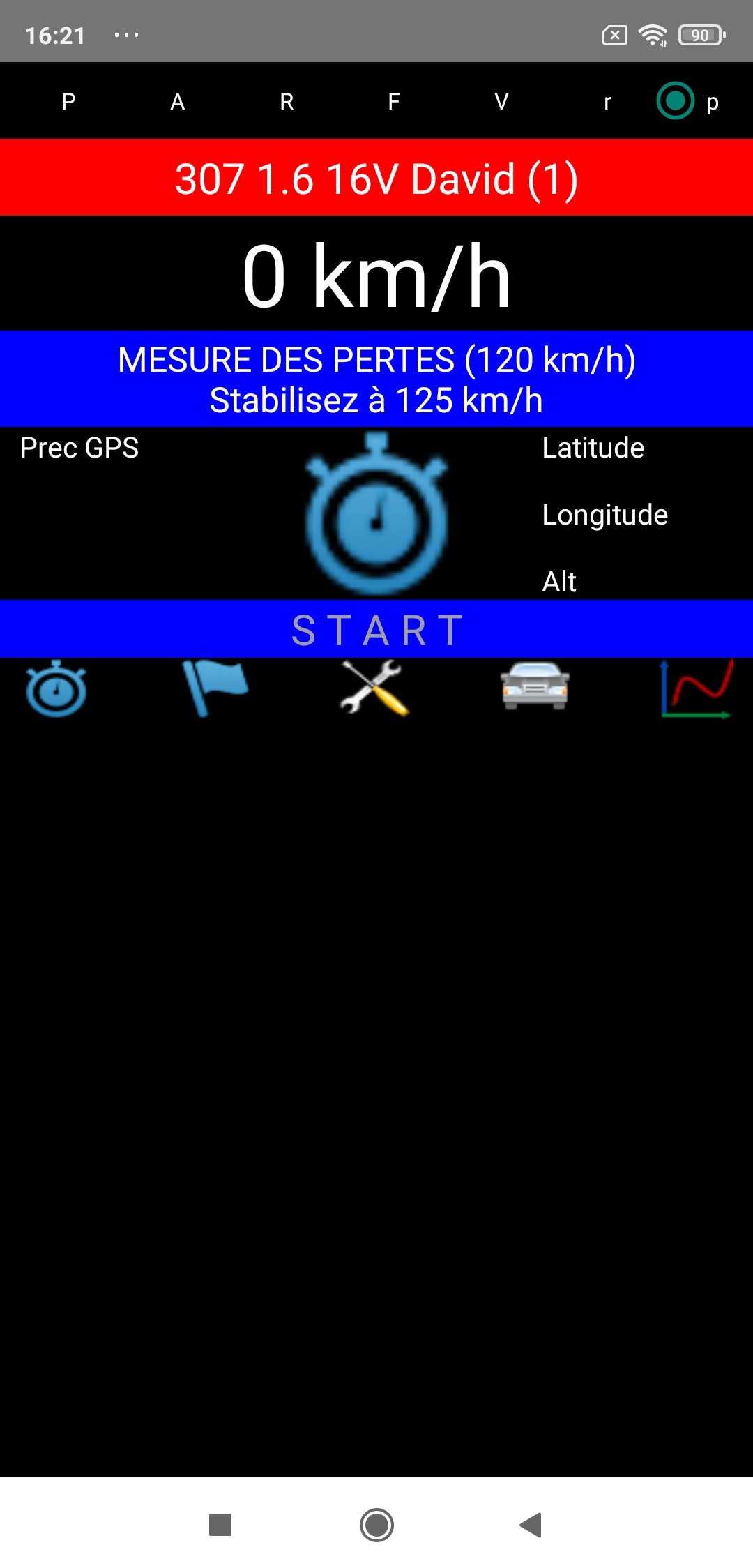
1) Stabilisez la voiture à une vitesse réelle (vitesse GPS affichée en haut de l’écran Perfs) superieure de 5 km/h à la vitesse de début de mesure des pertes selectionnee (START & barre bleue)
2) Appuyez sur le chrono situé au milieu de l'écran (GO! & barre verte)
3) Mettez vous en roue libre en débrayant (boite manuelle) ou en vous mettant en "Neutral" (boite automatique, et si possible!) puis laissez la voiture ralentir, PerfectPower lance automatiquement la mesure lorsque la vitesse de début de mesure des pertes selectionnee est franchie (RUNNING... & barre blanche)
4) Une fois la durée de mesure des pertes selectionnee realisee (mini 5 s et maxi 15 s), PerfectPower stoppe automatiquement la mesure (ENDED & barre bleue)
5) Un bilan de mesure s'affiche alors dans la partie basse de l'écran, qui vous donnera les informations de votre mesure. Une fois lu, appuyez sur le chrono, PerfectPower se ré-initialisera pour une nouvelle mesure (START & barre bleue)
ATTENTION: Ce type de mesure n'est pas enregistré en mémoire: il faudra donc bien penser aussitôt la mesure finie ou à mémoriser les résultats (vous pouvez par exemple les noter sur une feuille), ou à en effectuer un screenshot.
Annexe) Le bilan de mesure / Codes Warnings 
A la fin de chaque mesure (quelque soit son type), PerfectPower vous délivre un bilan de mesure dans la partie basse de l'écran que vous pouvez dérouler en glissant le doigt dessus. Ce bilan vous révélera les résultats essentiels de votre mesure selon son type, et pour les mesures de puissance et d'accélérations, il vous fournira en plus un bilan de qualite schematise par le nombre de warnings sur une série de 10 points résumant:
- la qualité de votre respect de l'arrêt complet pendant la calibration spécifique (w1)
- la qualité de la fixation de votre téléphone (rigidité -w1-, vibrations -w2-, position -w3, w4, w5-)
- la stabilité de votre téléphone pendant la mesure (déplacements angulaires -w6, w7, w8-, dépendant à la fois de la qualité de la fixation de votre téléphone -rigidité- et de celle de votre route de mesure -profil et état-)
- le bon fonctionnement de votre récepteur GPS (w9)
- la précision de la réception GPS (w10)
Vous devez tenir compte des indications données dans ce bilan de mesure pour vérifier ou améliorer si besoin la qualité de vos mesures. Si le nombre de warnings est régulièrement entre 0 et 2, alors les mesures sont d'une tres bonne qualité. Cela dit, pas d'inquiétude si le nombre de warnings dépasse 2, car l'extrême efficacité des algorithmes de calcul de PerfectPower fait que très souvent, 2, 3, 4, voire 5 warnings pourront ne pas prêter à conséquence: tout dépend du type de warning et du niveau de dépassement du seuil critique!
A noter que chaque warning possède un degré traduisant le niveau de dépassement du seuil critique, de 0 (= en dessous du seuil critique ==> pas de warning) à 3 (= dépassement extrême du seuil critique), même si en réalité la majorité des warnings n'ont que deux niveaux (0 et 1): seuls les warnings 1 et 10 en ont plus.
Voici la liste des 10 warnings avec leurs différents degrés:
Warning 1: Fixation du téléphone (absence de jeu) et arrêt complet pendant la calibration spécifique (0 = OK - 1 = léger mouvement - 2 = mouvement net ==> passage en Error 1)
Warning 2: Niveau de vibrations (0 = OK - 1 = imparfait)
Warning 3: Position du téléphone autour de l'axe X voiture (0 = OK - 1 = imparfaite)
Warning 4: Position du téléphone autour de l'axe Y voiture (0 = OK - 1 = imparfaite)
Warning 5: Position du téléphone autour de l'axe Z voiture (0 = OK - 1 = imparfaite)
Warning 6: Stabilité du téléphone autour de son axe X (0 = OK - 1 = imparfaite)
Warning 7: Stabilité du téléphone autour de son axe Y (0 = OK - 1 = imparfaite)
Warning 8: Stabilité du téléphone autour de son axe Z (0 = OK - 1 = imparfaite)
Warning 9: Fonctionnement du récepteur GPS (0 = OK - 1 = ne fonctionne pas)
Warning 10: Précision de la réception GPS (0 = bonne - 1 = moyenne - 2 = mauvaise - 3 = aucune réception GPS suite au warning 9)
De plus, PerfectPower enregistre en mémoire les warnings de chaque mesure avec leur degré, et les restitue dans la fiche de résultats sous la forme d'une ligne de codes dans un paragraphe nommé "Warnings": ces codes de 0 à 3 correspondent au degré de chacun des 10 warnings, classés dans l'ordre croissant: warning 1, warning 2, warning 3, etc...
L'intérêt de cette ligne est de permettre à chaque utilisateur de re-visionner après mesure les éventuels warnings obtenus pendant la mesure avec leur degré, et de consulter ensuite le guide pour savoir en détail le type d'erreur(s) réalisée(s) avec son niveau d'intensité, exactement à la façon de la lecture des codes défaut dans un calculateur moteur!
Remarque 1: Attention, car PerfectPower peut rejeter la mesure en cas de non respect de l'une des 3 règles suivantes:
- Error 1: Fixation défaillante du téléphone (trop de jeu), et/ou non respect de l'arrêt complet pendant la calibration de l'accelerometre (WAIT & barre rouge)
- Error 2: Durée de mesure < 3 secondes
- Error 3: Régime mini selectionne sur le rapport de boite sélectionné non atteint (puissance uniquement)
Dans ce cas, ce n'est pas un bilan de mesure qui vous est délivré, mais un bilan d'échec qui vous donnera la raison de cet échec.
Remarque 2: Cependant, dans un but strictement pédagogique, PerfectPower ne refusera JAMAIS une mesure réellement lancée, c'est à dire passée en état "RUNNING..." et ayant commencé depuis au moins 3 secondes: autrement dit, s'il arrive un vrai incident en cours de mesure (comme le téléphone tombant de son support), PerfectPower validera quand même la mesure, alors même que les résultats seront aberrants, le principe de mesure sur base de l'accéléromètre imposant une stabilité maximale du téléphone pendant les mesures... En revanche, le bilan de mesure vous signalera lui la catastrophe, avec une stabilité du téléphone désastreuse sur les 3 axes (warnings 6, 7, et 8): à vous de comprendre que la mesure est aberrante et de la rejeter!
Comme vous pouvez le voir, PerfectPower est vraiment interactif et formateur!
V) Simulateur de Performances 
PerfectPower possède un simulateur de performances extrêmement sophistiqué, vous permettant de simuler avec une fiabilité maximale toutes les performances possibles et imaginables de votre voiture! Il se base sur les résultats de n’importe quelle mesure de puissance que vous lui indiquerez, et il recalculera alors grâce aux courbes de puissance / couple obtenues et à tous les paramètres que vous aurez renseignés dans la fiche Voiture toutes les performances de votre voiture, qui se répartissent en quatre types:
0) Régimes maxis idéaux de poussée sur chaque rapport
1) Accélérations
2) Reprises
3) Vitesse maxi
Ce simulateur est accessible dans toute fiche de résultats de Puissance en appuyant sur le bouton Simulation de performances situé en bas de la fiche, et il calculera et vous affichera tous ses résultats. Quatre remarques cependant:
I) Le simulateur vous indique au début de son bilan les simulations qu’il a pu effectuer (accélérations, reprises, vitesse maxi) en fonction des régimes de début et de fin de la mesure de puissance. En effet, il ne peut pas forcément simuler toutes les mesures: par exemple, si votre mesure de puissance commence à 3000 rpm et s’arrête à 3500 rpm, le simulateur ne pourra pas simuler une accélération puisqu'il ne connaitra pas la puissance lors d'un quelconque changement de rapport puisque le régime descendra à ce moment sous les 3000 rpm... mais il ne pourra pas non plus simuler toute reprise qui s'effectuerait sur une plage de régime non totalement incluse dans la plage 3000-3500 rpm pour la même raison...
==> Il vous faut donc bien penser à cela quand vous faites vos mesures de puissance, et donc choisir une gamme de régime suffisamment large pour permettre toutes les simulations, cette gamme devant OBLIGATOIREMENT inclure le régime de 3000 rpm, parce que PerfectPower simule pour les accélérations un cirage de l’embrayage à ce régime lors du démarrage. Veuillez cependant noter que si vous suivez à la lettre le guide pour le paramétrage de la fiche Voiture et les mesures de puissance, tout ceci est obligatoirement garanti!
II) Le simulateur vous indique ensuite les conditions atmosphériques de mesure (celles du standard DIN) ainsi que celles de la voiture (celles de sa fiche actuelle) utilisées pour ses calculs. Ce qui a une conséquence très intéressante: cela vous permet de tester les effets sur les performances de n’importe quel changement de paramètre voiture et de simuler n’importe quelle reprise à volonté juste en effectuant un aller-retour dans la fiche Voiture (pour le changement de paramètres voiture) ou dans le Setup (pour les reprises): la nouvelle simulation est effectuée INSTANTANEMENT lors du retour dans le simulateur!
III) Le simulateur se place dans le cadre de mesures faites sur une route plate, lisse, sèche, en ligne droite, sans vent, et avec les pneus chauds et bien gonflés (pression constructeur), soit un cadre idéal. Cependant il peut TOUT simuler: mesures sur route mouillée, en côte ou en descente, en virage, avec du vent, avec des pneus sur-gonflés ou sous-gonflés, etc... Aussi, si les utilisateurs se montrent intéressés par l'ajout de telles features dans le futur, cela sera fait!
IV) Et enfin, voici l'essentiel à retenir sur la simulation des quatre types de performances:
0) Régimes maxis idéaux de poussée sur chaque rapport
Ils représentent les régimes qu’il faut « tirer » sur chaque rapport pour obtenir les meilleures performances.
Comme vous pourrez le constater à l’utilisation du simulateur, et contrairement à certaines idées reçues répandues même dans le milieu automobile sportif (c'est un comble!), le régime maxi idéal est souvent supérieur de 500 à 1000 rpm au régime de puissance maxi selon les rapports (surtout en essence), et en tout cas toujours au moins égal au régime de puissance maxi, et c’est tout à fait normal! Le rôle du couple moteur est étonnamment souvent très surfait dans la notion de régime maxi idéal de poussée des rapports ou même de capacités d'accélération d'une manière générale (si c'était vrai, les Diesel seraient les champions absolus des accélérations, or on est évidemment très loin du compte...), aussi un prochain article sera publié sur ce sujet pour clarifier tout cela et redonner à la puissance toutes ses lettres de noblesse!
1) Accélérations
Le simulateur réalise une accélération maxi d’une durée de 60 secondes effectuée par un pilote PARFAIT, capable de faire un départ parfait en se maintenant en limite d’adhérence au démarrage en cirage d’embrayage à 3000 rpm (et aussi après le démarrage si la voiture est violente!), de pousser tous ses rapports aux régimes maxis idéaux, et de les passer en seulement 0,20s, ce qui est ultra rapide en boite manuelle. En revanche, les coefficients d'adhérence utilisés sont ceux de pneus anciens (années 90), et ils seront revus dans une prochaine mise à jour. Mais l'un dans l'autre, les meilleurs temps que vous ferez dans vos mesures d'accélérations devraient être très proches de ceux calculés par le simulateur, qui représentent pour résumer des temps de référence optimaux mais réalisés avec des pneus non optimaux!
2) Reprises
Le simulateur réalise une reprise d’une vitesse x à une vitesse y en partant sur un rapport z, avec x, y, et z mentionnés dans le Setup. Bien sûr, si la vitesse y est inatteignable, il vous le dira!
3) Vitesse maxi
Le simulateur vous donne la vitesse maxi que vous pouvez atteindre, avec le rapport de boite engagé et le régime moteur correspondant.
Rappel: Toutes ces performances sont réalisées dans le cadre de mesure idéal défini en remarque III.
.jpg)
.jpg)
VI) Lap Timer 
Rendez vous dans l’écran Circuit (accessible en appuyant sur l'icône Circuit -la 2ème, au milieu-gauche-).
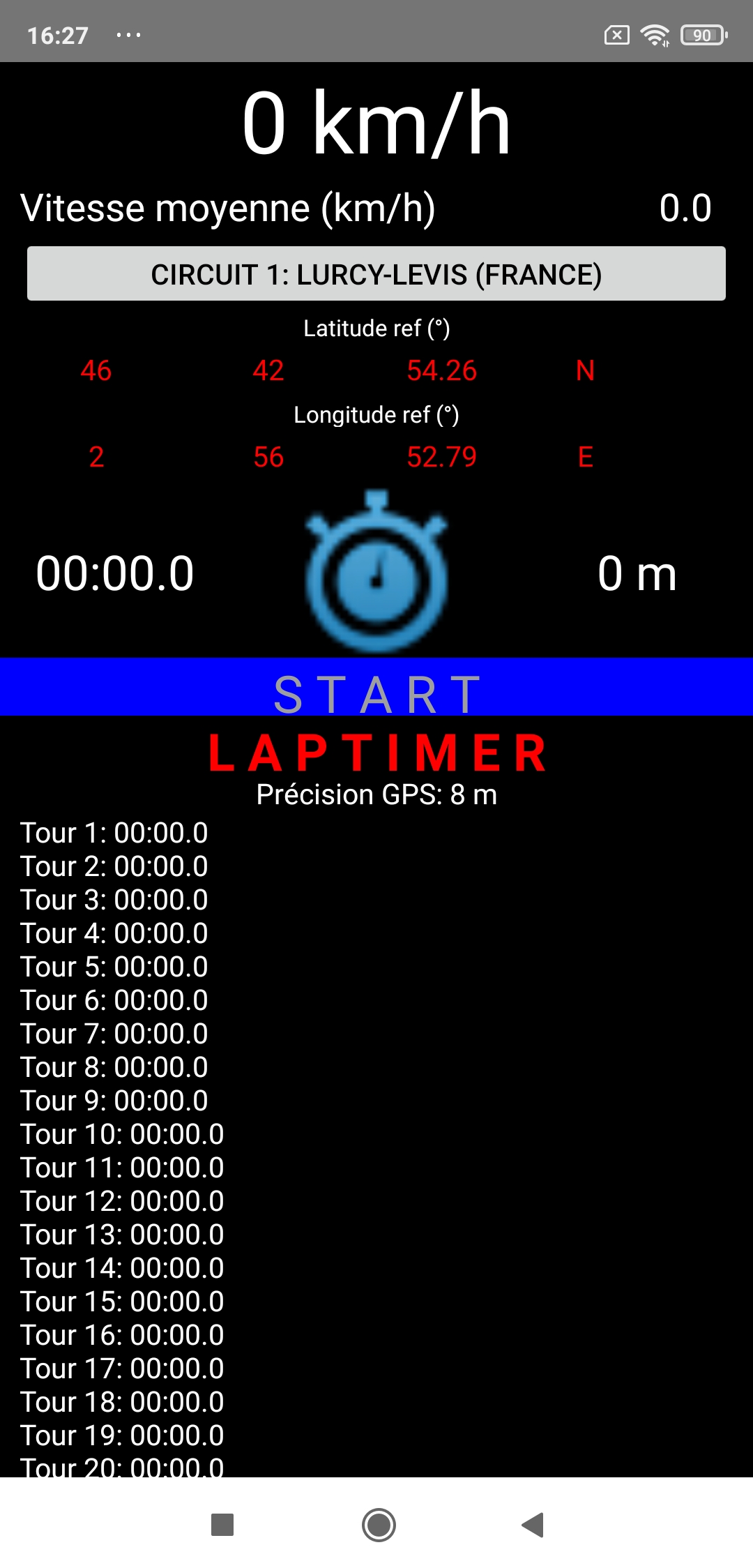
Définition préalable: Un Lap Timer est un système de chronométrage automatique des tours sur circuit. Cette fonction permet à tous ceux qui font du circuit de:
- savoir les performances de leur voiture sur circuit lors d'une session
- vérifier leur régularité (pilote ET voiture) lors de ces sessions
- quantifier la progression de ces performances dans le temps
C'est bien entendu le récepteur GPS qui est utilisé en base pour réaliser cette fonction.
Pour bien utiliser le Lap Timer, vous devez effectuer les 4 opérations suivantes, et toujours dans cet ordre:
1) Sélection du circuit (liste ou choix libre de coordonées GPS)
La barre grise en haut de l'écran affiche le nom du circuit sélectionné. Appuyez dessus pour faire défiler la liste des circuits disponibles (deux seulement en Août 2023: Lurcy-Levis et Le Castellet, tous deux en France), ou pour sélectionner le mode "Choix libre" qui permet de choisir librement les coordonnées GPS d'un point de référence du circuit sur lequel on se rend (idéalement le milieu de la ligne d'arrivée). Dans le second cas, vous devrez chercher ces coordonnées GPS sur Google Earth ou dans une application spécialisée "Lap Timer" (Harry's Lap Timer, RaceChrono), puis les saisir dans l'application dans les champs "Latitude ref (°)" et "Longitude ref (°)" dans le système DMS (degrés, minutes, secondes). Dans ce système, rentrez pour la latitude et la longitude et de gauche à droite les degrés (nombre entier), les minutes (nombre entier), les secondes (nombre décimal avec une précision de 2 chiffres après la virgule), et enfin le quart de globe (latitude: N pour Nord / S pour Sud, longitude: E pour Est / O pour Ouest).
Arrivé à ce stade, le Lap Timer est déjà prêt à fonctionner!
2) Fixer le téléphone UNIQUEMENT sur un bon support pare-brise pour une réception GPS optimale
En effet, pour une réception GPS optimale et donc une précision de chronométrage optimale, il est indispensable que le téléphone soit positionné sous le pare-brise, et donc sur un bon support pare-brise. Etant donné que c'est déjà la fixation à utiliser pour les mesures de base de PerfectPower, utilisez bien entendu le même support pour toutes vos mesures à PerfectPower.
3) Savoir que le Lap Timer ne fonctionne que si la vitesse de passage au point de référence rentré dans l'application est supérieure ou égale à 50 km/h
Il existe deux raisons à cela:
- le Lap Timer étant utilisé pour des chronos circuit, franchir le point de référence à moins de 50 km/h signifie que l'on a cessé les tours chronos et qu'il ne sert à rien de continuer à chronométrer
- la précision du Lap Timer est PROPORTIONNELLE à la vitesse pour une raison physique très simple: le temps étant égal au quotient de la distance par la vitesse, plus celle-ci est élevée, plus le décalage de temps du à la précision non parfaite du récepteur GPS sera faible et donc la précision du Lap Timer bonne!
4) Vous rendre sur le circuit, et faire fonctionner le Lap Timer!
Lorsque vous partez pour faire votre session, rendez vous dans l'écran Circuit, puis faites les opérations suivantes:
Appuyez sur le chrono situé au milieu de l’écran. La barre en dessous du chrono initialement bleue ("Start") passe alors au blanc ("Running..."): le chrono se déclenche alors immédiatement, et vous pouvez partir quand vous voulez pour effectuer votre session chrono! Ne vous occupez d'absolument rien, PerfectPower gère tout! Quelques precisions cependant:
- Le Lap Timer ne commence évidemment à chronométrer les tours circuit qu'à partir du premier franchissement du point de référence du circuit! Ce qui ne pose évidemment aucun problème, bien au contraire, puisque la phase initiale depuis le départ sur le parking du circuit n'est qu'une phase destinée à se lancer, et le véritable chronométrage ne DOIT commencer qu'une fois parfaitement lancé!
- Tous les tours chrono sont mémorisés par PerfectPower et affichés dans la partie basse de l'écran. Ainsi, une fois votre session finie, vous pouvez les analyser tranquillement.
- Le nombre maximal de tours enregistrés est de 30, et la durée maximale de chronométrage est de 1 heure.
- Dans tous les cas, le chrono s’arrêtera ou manuellement en appuyant sur le chrono de l'écran, ou automatiquement au bout de la première des deux conditions suivantes rencontrées: 30 tours bouclés, ou 1 heure de session. La barre en dessous du chrono redevient alors bleue ("Ended"), et vous pouvez analyser tranquillement tous vos tours chrono affichés dans la partie basse de l'écran.
- Une fois la session analysée, un nouvel appui sur le chrono de l'écran permet de revenir en état "Start" (barre en dessous du chrono toujours bleue) ce qui ré-initialisera toutes les données, et vous pouvez repartir quand vous voulez pour effectuer une nouvelle session chrono.
VII) Résultats 
Rendez vous dans l’écran Résultats (accessible en appuyant sur l'icône Résultats -la 5ème, à droite-).
La liste des 4 principaux types de mesures (et enregistrés en mémoire) s'affiche alors:
Puissance, Accélérations, Reprises, et Freinage.
Cliquez sur le type de mesure souhaité parmi ces 4, et la liste des résultats de la voiture sélectionnée -celle affichée en écran Perfs- s’affiche alors.
Chacun des résultats de cette liste est repéré par la date de la mesure associée, et plusieurs informations (globales ou spécifiques au type de mesure) sont également affichées:
Ligne 1 (global): Date de la mesure, nature de la mesure (U = mesure unique, Mx = moyenne de x mesures, x = 2, 3, ou 4), mode de la mesure (Mode 1 = Accelerometre + GPS, Mode 2 = GPS only), numéro d'enregistrement (de 1 à 50, nombre maximal de résultats admissible)
Ligne 2 (spécifique au type de mesure):
- Puissance: la puissance maxi, le rapport de boite de mesure, la norme de correction, et le mode de calcul des pertes (pertes1 = calcul des pertes sur paramètres, pertes2 = calcul des pertes par mesure en roue libre)
- Accélérations: le temps aux 400 m DA
- Reprises: le type de reprises (vitesse de début, vitesse de fin, rapport de boite) et le temps réalisé
- Freinage: le type de freinage (vitesse de début) et la distance d'arrêt réalisée
Exemple en choisissant les mesures de puissance (voiture selectionnee Peugeot 307 1.6 16V)
.jpg)
.jpg)
1) Lecture des résultats (fiche, graphique) 
Cliquez sur la rangée correspondant au résultat souhaité, et vous accédez alors à sa fiche.
Cette fiche est d'un format spécifique pour chaque type de mesure (puissance, accélérations, reprises, freinage). Les résultats de puissance et d’accélérations possèdent un graphique accessible en appuyant sur le bouton Graphique situé en bas de la fiche.
Ce graphique inclue 2 courbes représentant:
- la puissance moteur et le couple moteur en fonction du régime pour la puissance
- l’accélération et la vitesse en fonction du temps pour les accélérations
En haut de ce graphique sont résumées les valeurs maxis.
Ce graphique est en outre interactif: il vous suffit de glisser votre doigt dessus pour voir apparaitre une petite barre verte se déplaçant avec votre doigt, et les valeurs exactes du point de mesure sélectionné sont affichées dans la zone réservée en haut de l'écran. Pour revenir à l’écran Résultats, appuyez sur la touche BACK.
.jpg)
.jpg)
.jpg)
.jpg)
.jpg)
2) Re-calcul des resultats sur parametres (puissance) 
PerfectPower offre une fonction extrêmement intéressante de re-calcul des resultats sur parametres pour les mesures de puissance, qui permet de faire re-calculer ces mesures par l'application APRES qu'elles aient été réalisées, en en modifiant les paramètres!
Cette fonction se trouve dans toute fiche de résultats, dans la partie "Option: Re-calcul de la mesure" située elle-meme en dessous des résultats de la mesure. Pour l'utiliser:
- Rendez vous dans la fiche de résultats de la mesure a modifier
- Modifiez les parametres voulus (Meteo et Voiture)
- Des la fermeture du clavier, PerfectPower recalcule instantanement tous vos résultats (puissances, couples, régimes, etc...) sur l'intégralité de la mesure (sans toutefois les enregistrer)!
- Appuyez sur le bouton "Enregistrer les nouveaux paramètres" situé un peu plus bas si vous souhaitez enregistrer définitivement la mesure avec ses nouveaux parametres!
Vous pouvez bien sûr répéter l'opération pour toute autre mesure qui serait a modifier!
Note 1: L'interet de cette fonction est double: en effet, elle ne permet pas seulement de corriger des parametres qui auraient ete mal renseignes lors de la creation initiale de la fiche Voiture, mais elle permet aussi de realiser d'emblee des mesures sans effectuer de parametrage initial (tres utile par exemple lorsque vous avez tres peu de temps pour mesurer une nouvelle voiture...), en sachant que vous aurez tout le temps d'effectuer ce parametrage APRES les mesures, a tete reposee!
Cependant ATTENTION car un parametrage initial mimimum reste necessaire: celui du type de transmission (traction, propulsion, ou integrale), du rapport de boite de mesure (2eme ou 3eme), et du regime mini, mais il est extremement rapide et facile a faire! Ces trois parametres seront interdits a toute modification dans les fiches de resultats (c'est pourquoi ils y apparaissent en rouge et leurs champs sont verrouilles...), aussi merci de vous rappeler que vous devrez les renseigner AVANT mesure, sinon ce sont les parametres par defaut de la fiche Voiture utilisee qui s'appliqueront...
Note 2: Comme pour le paramétrage de la fiche Voiture, l’appui sur le bouton bleu Terminé du clavier genere un processus de controle de la validite des donnees saisies (parametres modifies dans le cas present).
.jpg)
.jpg)
3) Correction des resultats sur vitesse maxi (puissance & accelerations) (mode 1) 
PerfectPower offre une fonction exceptionnellement efficace de correction des resultats sur vitesse maxi pour les mesures de puissance et d'accelerations realisees en mode 1 (Accelerometre + GPS), qui permet de corriger ces mesures en cas de mauvaise reception GPS (ou meme de defaillance de celui-ci!)!
Cette fonction se trouve dans toute fiche de résultats, en bas de la partie "Option: Re-calcul de la mesure" située elle-meme en dessous des résultats de la mesure. Pour l'utiliser:
- Rendez vous dans la fiche de résultats de la mesure a corriger sur vitesse maxi
- Cochez la case "Correction vitesse maxi (mode 1)"
- Saisissez dans le champ "Vitesse maxi" la vitesse maxi réelle de fin de mesure (qu'il vous faut juste parvenir a déterminer avec soin: des conseils vous sont donnes plus bas a ce sujet en note 1)
- Des la fermeture du clavier, PerfectPower recalcule instantanement tous vos résultats (puissances, couples, régimes, etc...) sur l'intégralité de la mesure (sans toutefois les enregistrer), et ils devraient cette fois être parfaitement justes!
- Appuyez sur le bouton "Enregistrer les nouveaux paramètres" situé un peu plus bas si vous souhaitez enregistrer définitivement la mesure avec sa nouvelle configuration de vitesse maxi réelle de fin de mesure!
Vous pouvez bien sûr répéter l'opération pour toute autre mesure qui vous paraitrait suspecte ou erronée!
Note 1: Comment determiner avec soin la vitesse maxi reelle de fin de mesure dans vos mesures de puissance avec une voiture donnee ?
- Il faut deja bien prendre l'habitude de TOUJOURS stopper vos mesures au MEME régime maxi (celui que vous avez selectionne dans la fiche Voiture), comme cela a deja ete conseille dans la section Conseils & Astuces des mesures de puissance (chapitre IV-1).
- Ensuite, il existe plusieurs facons de proceder, mais nous nous limiterons aux deux qui presentent le meilleur rapport precision de vitesse / facilite de test!
1) La premiere consiste a determiner experimentalement cette vitesse en utilisant une technique qui limite fortement les risques d'imprecision GPS grace a une mesure a vitesse stabilisee sur une periode de temps suffisante: mettez vous a un regime proche du regime maxi selectionne et sur le rapport de boite selectionne, puis accelerez doucement jusqu'a atteindre ce regime maxi selectionne, et une fois atteint, essayez de vous y stabiliser pendant 2 ou 3 secondes et relevez simplement la vitesse réelle (vitesse GPS) lue en haut de l'ecran Perfs de PerfectPower (elle devrait etre stable): ca y est, vous devriez avoir votre vitesse maxi reelle de fin de mesure au km/h pres!
2) La seconde consiste a utiliser tout simplement la "Vitesse au régime maxi" calculée par PerfectPower et affichee juste en dessous du champ "Vitesse maxi"! Cependant, il est important de savoir que c'est une vitesse theorique (meme si deja calculee de facon realiste en prenant en compte le rayon de roulement du pneu different aussi bien du rayon theorique -plus eleve...- que du rayon sous charge -plus faible...-) ayant une marge d'erreur habituelle de +- 2% en raison du trio d'incertitudes "Dimensions reelles des pneumatiques / Niveau d'usure / Pression & Temperature", et il est toujours mieux de determiner experimentalement cette vitesse au moyen de la premiere technique detaillee ci-dessus, merci de votre attention.
Note 2: Comment cette fonction de correction des resultats sur vitesse maxi peut-elle avoir une efficacite aussi exceptionnelle, au point de pouvoir meme se passer de GPS de toute evidence ? C'est parce que, pour schematiser, elle redonne les pleins pouvoirs a l'accelerometre du telephone (incomparablement plus precis et rapide que n'imnporte quel GPS meme professionnel a 5 000 euros & dollars...) qui fait 95% de la precision de mesure dans le mode 1, mais avec l'aide d'une information fondamentale (vitesse maxi reelle de fin de mesure) que doit lui fournir l'operateur (vous donc!) et qui l'aide a recalibrer a la perfection les courbes de resultats!
Note 3: Vous pouvez retrouver une illustration parfaite de l'utilisation de cette fonction de correction des resultats sur vitesse maxi dans les deux bilans de mesure suivants:
- Bilan de mesure 6 de la Peugeot 307 1.6 16V du Labo PerfectPower
- Bilan de mesure 7 de la Peugeot 307 1.6 16V du Labo PerfectPower
Certes cette fonction a ete utilisee avec la version iOS dans les deux bilans mais son fonctionnement est rigourseusement identique dans les deux versions Android et iOS!
Note 4: Comme pour le paramétrage de la fiche Voiture, l’appui sur le bouton bleu Terminé du clavier genere un processus de controle de la validite des donnees saisies (vitesse maxi reelle de fin de mesure dans le cas present).
IMPORTANT: Attention cependant a ne pas "devoyer" cette fonction extraordinairement performante en renseignant une vitesse maxi qui ne serait pas exacte! En effet, cette fonction a été créée UNIQUEMENT pour corriger une éventuelle faiblesse de réception GPS sur certaines mesures, et elle ne devrait donc être utilisée QUE dans ce cas de figure! Si vous l'utilisez alors que votre réception GPS est bonne, vous ne ferez que dégrader et non améliorer la précision de vos résultats! Reportez vous à la section Conseils & Astuces des mesures de puissance pour savoir si et comment vous devez l'utiliser, merci.
Exemple: Correction sur vitesse maxi activee
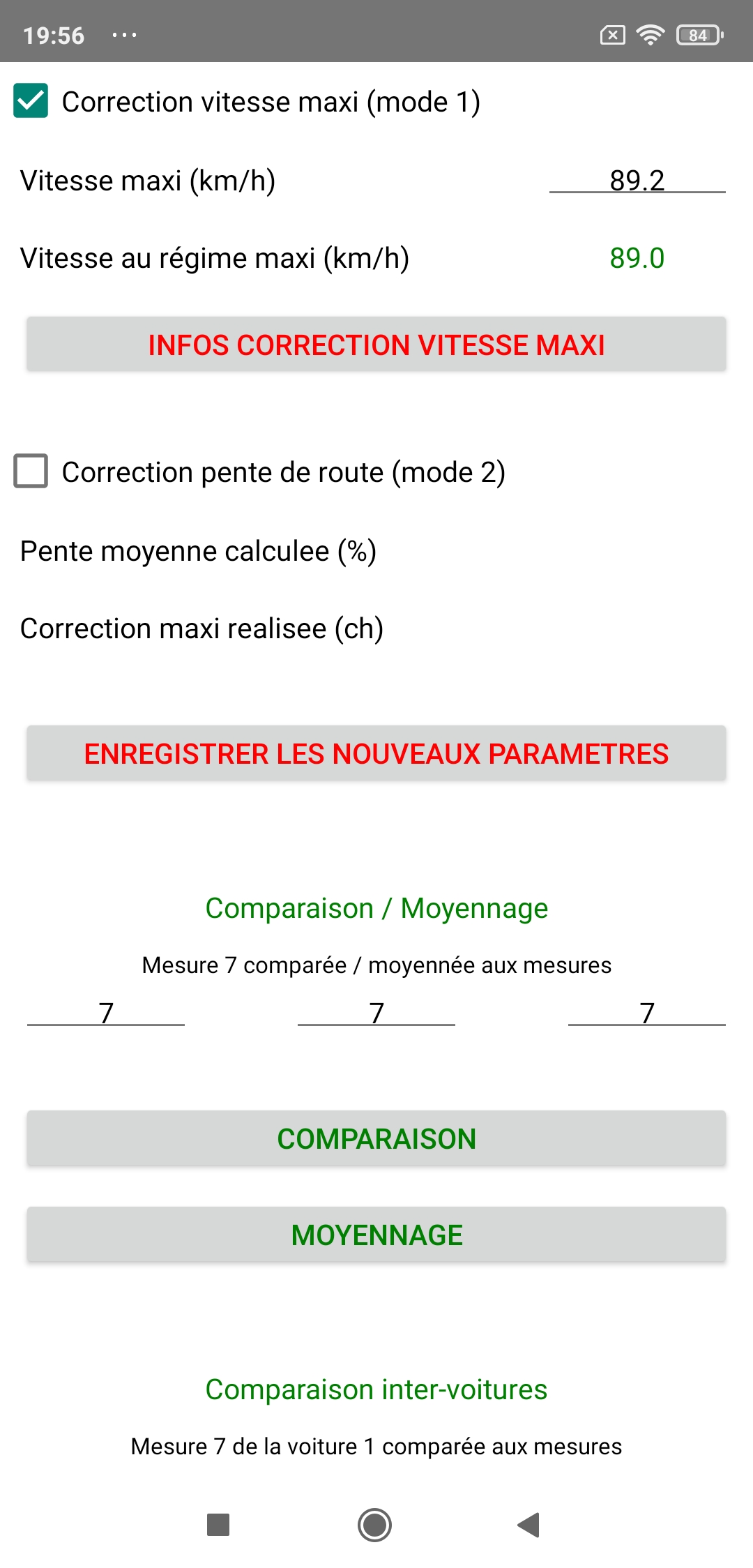
4) Correction des resultats sur pente de route (puissance) (mode 2) 
PerfectPower offre une fonction extremement efficace de correction des resultats sur pente de route pour les mesures de puissance realisees en mode 2 (GPS only), qui permet de corriger ces mesures en fonction de la pente de route!
Cette fonction se trouve dans toute fiche de résultats, tout en bas de la partie "Option: Re-calcul de la mesure" située elle-meme en dessous des résultats de la mesure. Pour l'utiliser:
- Rendez vous dans la fiche de résultats de la mesure a corriger sur pente de route
- Cochez la case "Correction pente de route (mode 2)"
- PerfectPower re-calcule alors instantanement tous vos résultats (puissances, couples, régimes, etc...) sur l'intégralité de la mesure (sans toutefois les enregistrer) en prenant en compte la pente de route, ET elle vous indique la pente de route moyenne calculee et la correction maxi réalisée!
- Appuyez sur le bouton "Enregistrer les nouveaux paramètres" situé juste en dessous si vous souhaitez enregistrer définitivement la mesure avec sa nouvelle configuration de prise en compte de la pente de route!
Vous pouvez bien sûr répéter l'opération pour toute autre mesure qui serait a corriger sur pente de route!
Note: Vous pouvez retrouver une illustration parfaite de l'utilisation de cette fonction de correction des resultats sur pente de route (incluant une comparaison spectaculaire des resultats naturels / corriges!) dans le bilan de mesure suivant:
- Bilan de mesure 7 de la Peugeot 307 1.6 16V du Labo PerfectPower
IMPORTANT: L'utilisation de la RaceBox Mini (seul GPS externe autorise dans le mode 2, toutes infos a ce sujet au chapitre I-0-B) est indispensable pour utiliser cette fonction, le GPS interne des téléphones étant beaucoup trop imprécis pour une correction précise!
De plus, cette fonction n'est PAS une fonction magique permettant de se dispenser de faire ses mesures dans les deux sens de la route puisque si elle compense bien avec une efficacité impressionnante les effets de pente de route, en revanche elle ne compense pas ceux du vent (tout aussi importants!) ET par conséquent il demeure INDISPENSABLE de faire ses mesures dans les deux sens de la route et d'en faire la moyenne pour avoir des résultats parfaitement fiables, merci de votre compréhension!
Toutes infos sur ces sujets dans la Question Q5 de la FAQ sur l'influence extreme des effets de pente de route sur les resultats ET en meme temps l'efficacite extreme du moyennage de mesures faites dans les deux sens de la route (et sur la même portion) dans l'élimination des effets de pente de route et de vent sur les résultats...
Exemple: Correction sur pente de route activee
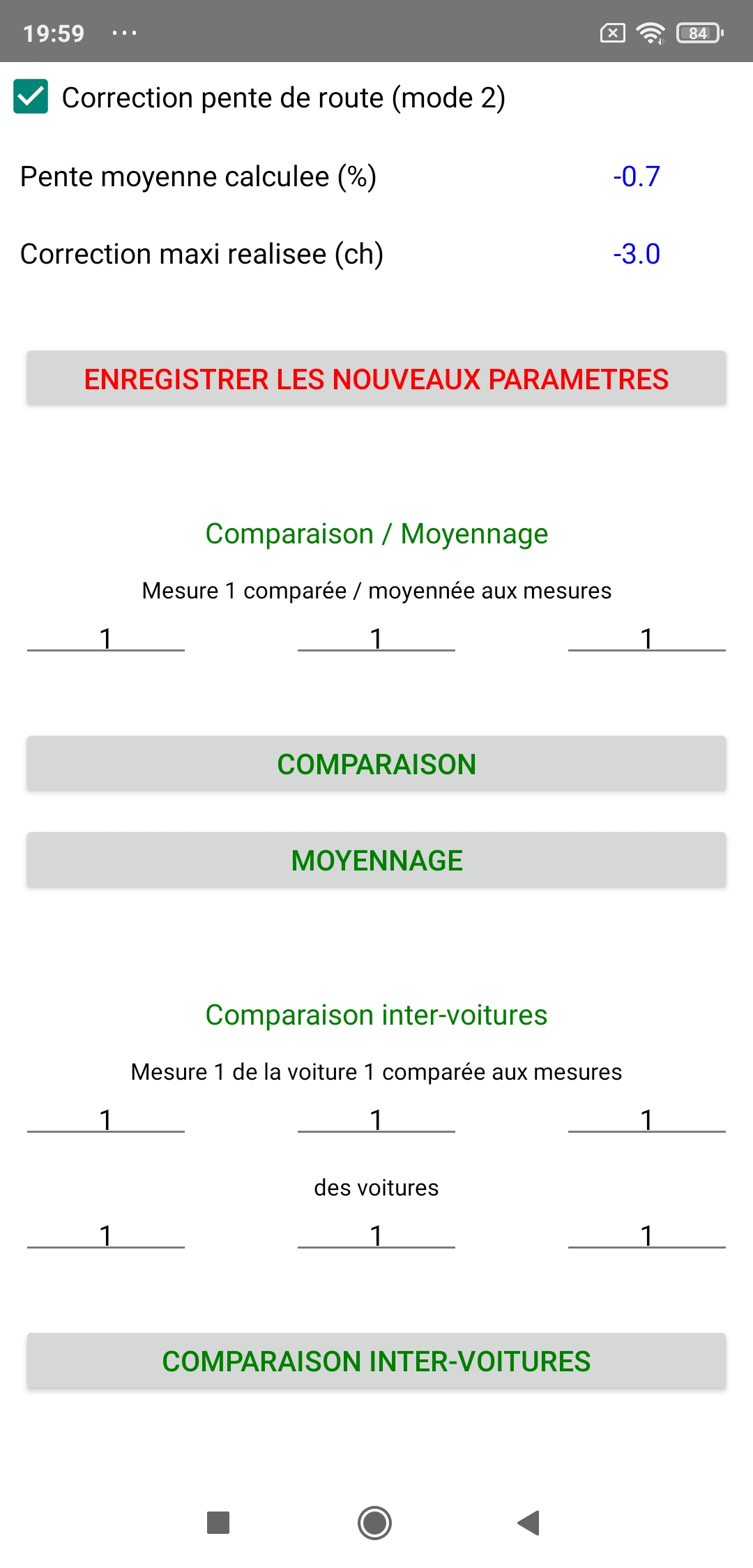
5) Comparer et/ou moyenner des résultats d'une même voiture 
Il est possible avec PerfectPower de comparer et/ou moyenner les résultats de deux à quatre mesures du même type pour une même voiture. Il vous suffit d'accéder à la fiche de résultats de l'une des mesures à comparer et/ou moyenner (cette mesure constituera la mesure de référence), puis de sélectionner dans la partie Comparaison / Moyennage située en bas de la fiche le numéro des autres mesures à comparer et/ou moyenner, et enfin d'appuyer sur le bouton adéquat Comparaison ou Moyennage: vous accédez alors à la fiche de comparaison ou de moyennage des mesures choisies. On revient ensuite à la fiche de résultats de la mesure de référence en appuyant sur la touche BACK.
Note 1: Vous devez vous assurer de la compatibilité des mesures à comparer et/ou moyenner:
- Comparaison
1) Mesures de puissance: Elles doivent avoir été faites avec la même norme de correction
2) Mesures d'accélérations: Aucune incompatibilité
3) Mesures de reprises: Elles doivent être EXACTEMENT du même type (même vitesse de début, même vitesse de fin, même rapport de boite)
4) Mesures de freinage: Elles doivent être EXACTEMENT du même type (même vitesse de début)
- Moyennage
1) Mesures de puissance: Elles doivent avoir été faites avec le meme mode de mesure, etre des mesures uniques (non deja moyennees), avoir EXACTEMENT les memes parametre SETUP (norme de correction, pression, temperature, humidite, mode de calcul des pertes) & VOITURE 1 (masse voiture, masse additionnelle, cylindree moteur, nombre de cylindres, type de transmission, dimension des pneus, rapport de boite, rapport de pont, S.Cx) & VOITURE 2 (rapport de boite de mesure, régime mini, regime maxi), et enfin avoir le meme statut de correction sur pente de route! Elles peuvent en revanche avoir un statut de correction sur vitesse maxi different.
2) Mesures d'accélérations: Elles doivent avoir été faites avec le meme mode de mesure et etre des mesures uniques (non deja moyennees)
3) Mesures de reprises: Elles doivent etre des mesures uniques (non deja moyennees), et elles doivent être EXACTEMENT du même type (même vitesse de début, même vitesse de fin, même rapport de boite)
4) Mesures de freinage: Elles doivent avoir été faites avec le meme mode de mesure et etre des mesures uniques (non deja moyennees), et elles doivent être EXACTEMENT du même type (même vitesse de début)
Cependant, vous n'avez pas vraiment à vous soucier de cela puisque si vous sélectionnez des mesures incompatibles entre elles, PerfectPower le détectera et ne les sélectionnera pas.
Note 2: Comme pour le paramétrage de la fiche Voiture, l’appui sur le bouton bleu Terminé du clavier genere un processus de controle de la validite des donnees saisies (numéros des mesures à comparer et/ou moyenner dans le cas present).
IMPORTANT: Lorsque vous moyennez des mesures, sachez qu'il est possible de générer un nouveau résultat officiel construit sur la base du résultat moyenné! Il vous suffit pour cela d'appuyer sur le bouton GENERER UN NOUVEAU RESULTAT situé tout en bas de la fiche du résultat moyenné, et un nouveau résultat officiel constituant la moyenne des mesures sources utilisées est crée avec un nouveau numéro et la date du résultat de la mesure de référence!
Ce nouveau résultat officiel moyenné est ajouté à la liste des résultats classiques, et il en possède toutes les caractéristiques. La seule différence visible avec des résultats classiques est la mention Mx (= moyenne de x mesures, avec x = 2, 3, ou 4) au lieu de U (= mesure unique) dans la liste des résultats, et le rappel de sa nature moyennée et non unique dans sa propre fiche avec la mention "Moyenne de x mesures" au lieu de "Mesure unique" en entête.
La génération d'un nouveau résultat officiel constituant la moyenne de plusieurs mesures est extraordinairement intéressante, car elle permet:
- d'officialiser ses résultats de mesure avec une seule fiche & graphique, comme si une seule mesure avait été faite!
- de supprimer ensuite toutes les mesures sources utilisées pour générer ce nouveau résultat officiel, ce qui permet de libérer de la place mémoire!
Exemple: Comparaison des mesures 1, 2, 3, et 4 de la voiture selectionnee
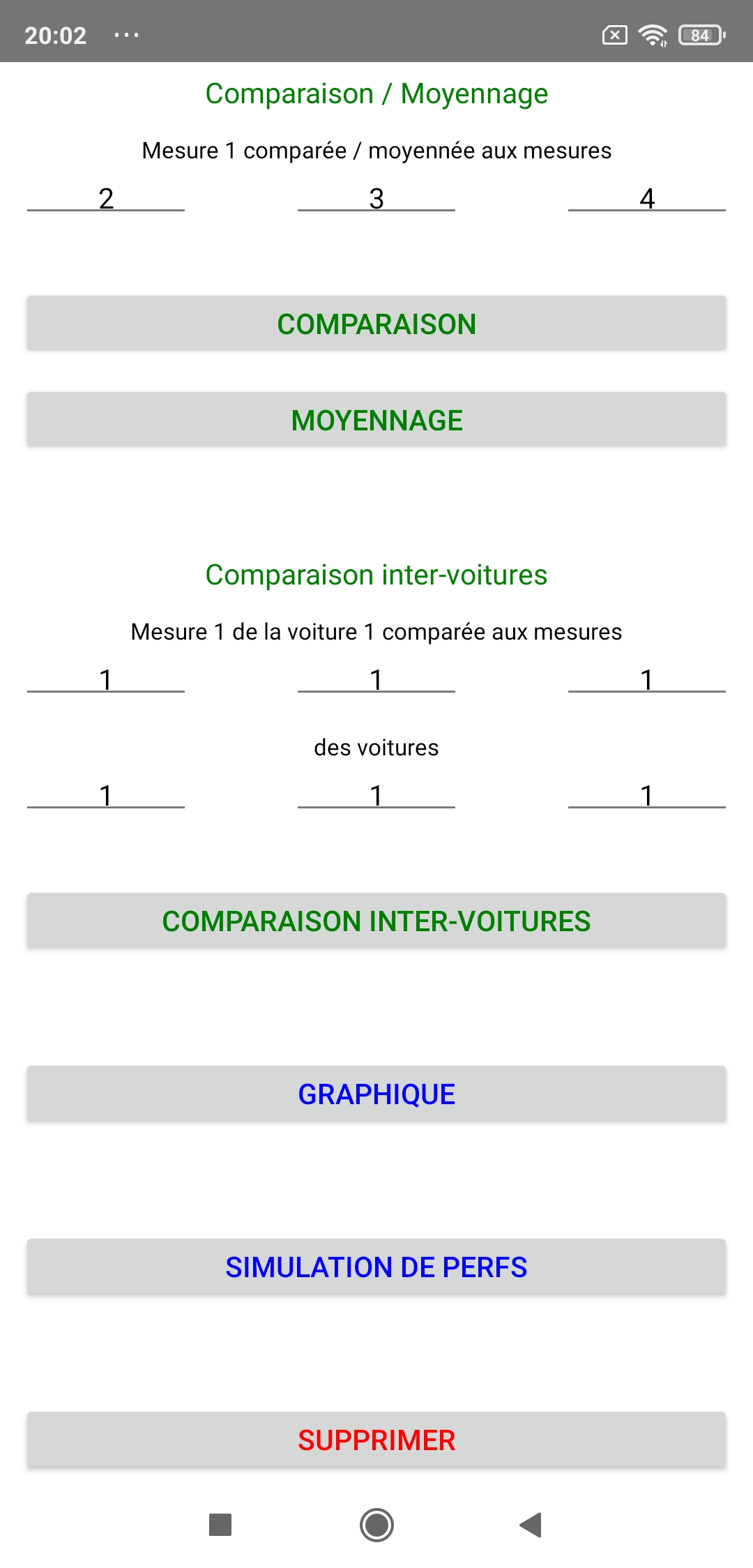
6) Comparer des résultats de voitures différentes 
Il est également possible avec PerfectPower de comparer les résultats de deux à quatre mesures du même type mais avec des voitures différentes. Il vous suffit d'accéder à la fiche de résultats de l'une des mesures à comparer (cette mesure constituera la mesure de référence), puis de sélectionner dans la partie Comparaison inter-voitures située en bas de la fiche le numéro des autres mesures à comparer avec pour chacune le numéro de la voiture associée, et enfin d'appuyer sur le bouton Comparaison inter-voitures: vous accédez alors à la fiche de comparaison des mesures choisies pour les différentes voitures. On revient ensuite à la fiche de résultats de la mesure de référence en appuyant sur la touche BACK.
Note: Les même règles de comparaison s'appliquent pour les comparaisons classiques (règles définies un peu plus haut en notes 1 et 2 du chapitre 5) et les comparaisons inter-voitures.
Exemple: Comparaison de la mesure 1 des voitures 1 (la voiture selectionnee), 2, 3, et 4
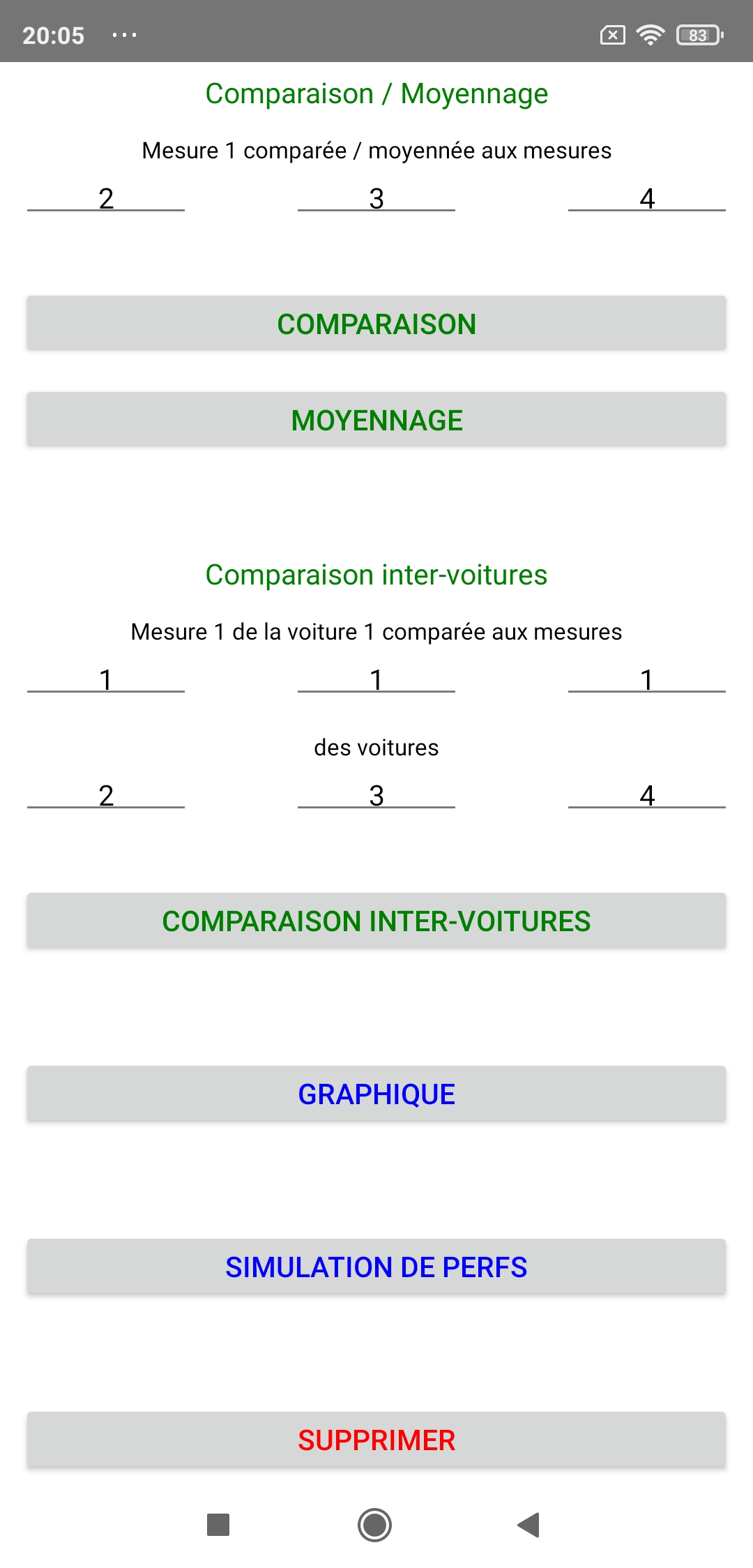
7) Exporter des résultats de puissance (fiche, graphique) par mail 
Il est possible avec PerfectPower d'exporter par mail les fiches de résultats et les graphiques des mesures de puissance, et ce aussi bien pour les résultats classiques que pour les comparaisons et moyennages de résultats.
Pour cela, il vous suffit de faire un clic long tout en haut de l'écran sur la première ligne de texte de la fiche de résultats ou du graphique que l'on veut exporter, et PerfectPower vous offrira une sélection d'applications mails permettant cet export.
Sélectionnez celle qui vous convient le mieux (gMail par exemple), saisissez votre adresse mail, puis cliquez sur "Envoyer": la fiche ou le graphique vous sera aussitôt envoyé(e) dans votre boite mail sous la forme d'un fichier image PNG.
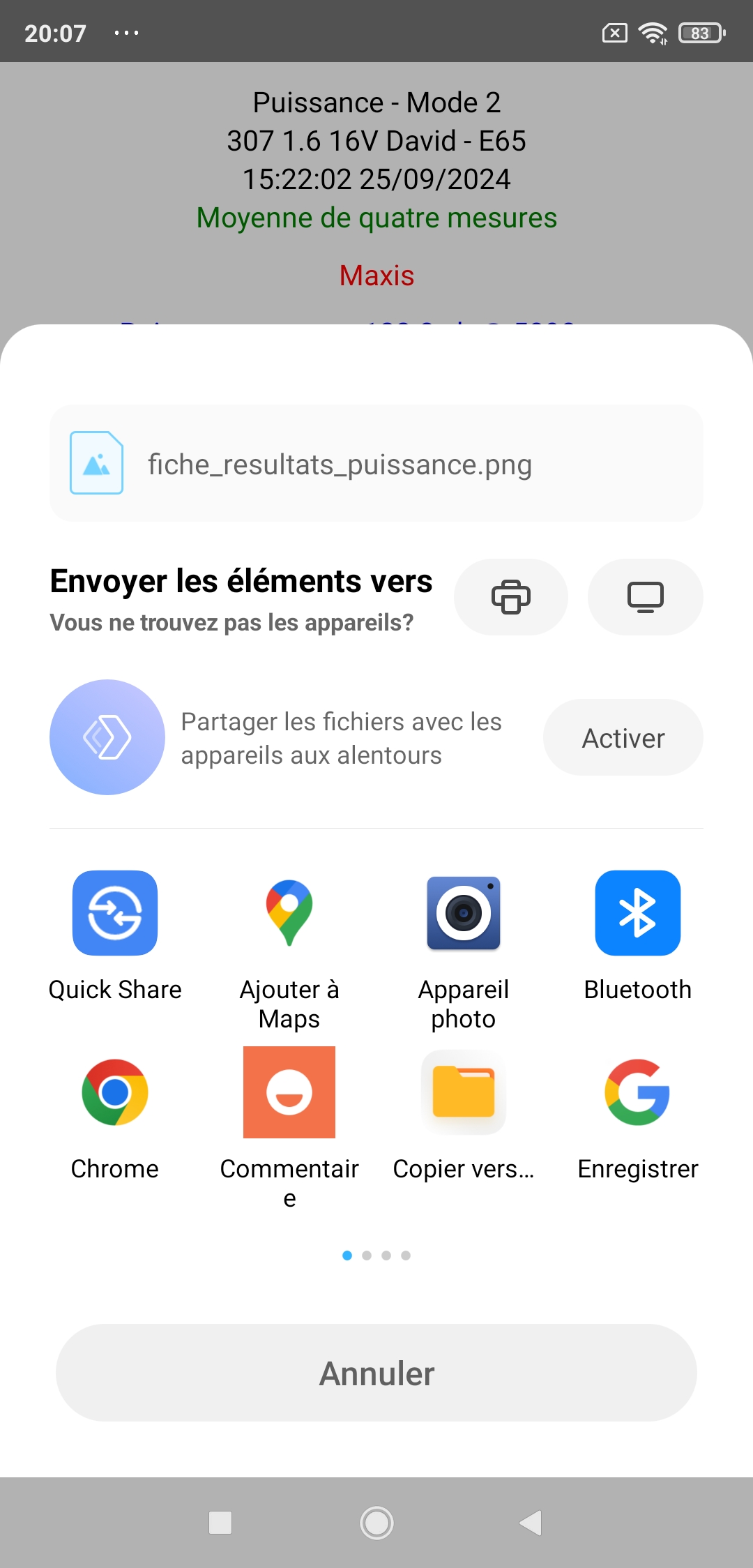
8) Supprimer un résultat 
Comme pour les voitures, vous pouvez également supprimer un résultat à tout moment: depuis la fiche du résultat à supprimer, faites un click long sur le bouton "SUPPRIMER" situé tout en bas. Vous pouvez ensuite supprimer d’autres résultats en répétant la même opération.
Attention: Cette opération de suppression est irréversible!
Annexe 1) Premiere ouverture de l'application 
A la première ouverture de l'application, il vous est demandé si vous voulez autoriser PerfectPower à accéder à la position "Exacte" (GPS) ou "Approximative" (triangulation WIFI ou GSM) de l'appareil, ainsi que la fréquence souhaitée de cet accès (3 choix: "Lorsque vous utilisez l'appli", "Uniquement cette fois-ci"', ou "Ne pas autoriser"). Bien que cela soit évident, merci de bien vouloir sélectionner les deux choix suivants:
- Exacte
- Lorsque vous utilisez l'appli
Note: Pour les téléphones avant Androïd 12, seule l'autorisation d'accès à la position vous est demandée, mais même remarque: merci de bien vouloir l'accorder!
Annexe 2) Utiliser un GPS externe 
Bien que cela ne soit aucunement indispensable a l'obtention d'une precision de resultats exceptionnelle, PerfectPower vous offre la possibilite d'utiliser un GPS externe communiquant en Bluetooth avec elle pour optimiser encore sa précision de résultats (de 1% a 0,5% pour les mesures de puissance) dans le mode 1 (Accelerometre + GPS) et simplifier la procedure de mesure (realisation des mesures de puissance en depart lance, suppression de la phase de calibration de l'accelerometre en roulant pour les mesures de freinage, et liberation complete du telephone de tout imperatif de fixation) en utilisant le mode 2 (GPS only). PerfectPower en recommande deux:
- La RaceBox Mini (25 Hz), pilotée par PerfectPower et permettant l'utilisation du mode 2 (chapitre 1)
- Le SkyPro XGPS 160 (10 Hz), nécessitant d'utiliser une application tierce de Bluetooth GPS (chapitre 2)
Note 1: Toutes infos sur le mode de mesure au chapitre I-0-B.
Note 2: PerfectPower pilote egalement la RaceBox Mini S, mais ne la recommande pas specifiquement puisque techniquement elle est identique a la RaceBox Mini, la seule difference c'est qu'elle peut enregistrer des mesures pouvant etre ensuite exploitees mais PerfectPower n'utilise pas cette fonction et traite toujours "en direct" les informations recues de la RaceBox.
1) Utiliser la RaceBox Mini 
La RaceBox Mini est un appareil de type "Bluetooth Low-Energy", capable d'envoyer et de recevoir des informations avec tout type d'appareil supportant ce type de communication, comme tout smartphone moderne.
Le processus de communication de PerfectPower avec la RaceBox Mini a été voulu le plus simple et confortable possible afin que vous puissiez vous concentrer sur la qualité de vos mesures et n'ayez absolument pas à vous occuper de la RaceBox Mini une fois celle-ci installée dans la voiture, et repose sur un cycle de 3 clics-longs sur le chrono, situé au centre de l'écran principal:
- Le 1er lance un SCAN de 15 s pendant lequel PerfectPower recherche tous les appareils disponibles à proximité en "Bluetooth Low-Energy". S'il trouve votre RaceBox Mini dans le délai imparti, il stoppe le SCAN et est alors prêt à se connecter. S'il ne la trouve pas, vous pouvez relancer un nouveau SCAN jusqu'à ce qu'il la trouve.
- Le second permet à PerfectPower de se CONNECTER à la RaceBox Mini, qui signale cette connexion en émettant une lumière bleue
- Et le troisième permet de s'en DECONNECTER, la lumière bleue cesse donc d'être émise
Concernant l'installation de la RaceBox Mini dans la voiture, je vous laisse vous référer à la documentation fournie par RaceBox.
Concernant son utilisation, comme dit, tout a été pensé pour que celle-ci se fasse complètement oublier, et une fois qu'elle est connectée à PerfectPower (lumière bleue allumée), les mesures se déroulent EXACTEMENT comme d'habitude! Seule différence visible sur le téléphone par rapport aux mesures classiques utilisant le GPS interne du téléphone à 1 Hz: l'affichage de la vitesse se fait en rouge (au lieu du blanc), avec une précision de 0,1 km/h (au lieu de 1 km/h), et... à la fréquence de la RaceBox Mini soit 25 Hz (au lieu de 1 Hz) et donc 25 affichages par seconde!
Note 1: Toutes les actions de SCAN & CONNEXION & DECONNEXION sont toujours signalées par PerfectPower via des pop-ups, que ce soit en succès ou en échec, de sorte que vous savez toujours exactement où vous en êtes avec votre RaceBox Mini.
Note 2: Tout a été pensé pour limiter au maximum la consommation d'énergie (le Bluetooth étant très énergivore comme vous devez vous en douter), cependant la seule action qui reste DE VOTRE FAIT pour limiter la consommation d'énergie est de penser à vous déconnecter de votre RaceBox Mini dès que vous ne l'utilisez plus. Inutile cependant de préciser que la connexion est automatiquement coupée dès que vous sortez de PerfectPower.
Note 3: Il est bien entendu nécessaire que le Bluetooth soit activé sur votre téléphone lorsque vous utilisez la RaceBox Mini! Cependant, là encore, tout a été pensé pour vous faciliter les choses, et si votre Bluetooth était désactivé lors du premier clic-long (celui du SCAN), PerfectPower vous permettra de l'activer SANS MEME SORTIR DE L'APPLICATION!
2) Utilisation d'un GPS externe en Bluetooth 
Pour que PerfectPower puisse communiquer en Bluetooth avec votre GPS externe, il faut suivre le plan en 3 étapes présenté ci-dessous:
1) Allumer votre GPS externe
2) Appairer votre GPS externe avec votre téléphone (à faire une seule fois)
3) Utiliser l'application Bluetooth GNSS (intermédiaire entre votre GPS et votre téléphone)
Note: Tous les GPS externes ne sont pas autorises par leur fabricant a communiquer librement en Bluetooth avec toutes les applications d'un telephone! Par exemple, la Dragy Box (GPS externe concurrent direct de la RaceBox Mini) ne peut communiquer QUE avec leur logiciel proprietaire Dragy! Le SkyPro XGPS 160 recommande par PerfectPower l'est lui evidemment, mais ce n'est pas le seul, il en existe d'autres.
1) Allumer votre GPS externe
Appuyez sur le bouton d'alimentation de votre GPS externe.
Note: Souvent, il faut un appui prolongé de 1 à 3 secondes, dans le but d'éviter des allumages (et donc des vidages de batterie) indésirés...
2) Appairer votre GPS externe avec votre téléphone (à faire une seule fois)
Le processus d'appairage est le processus qui permet de faire communiquer deux appareils en Bluetooth (dans le cas présent, votre GPS externe et votre téléphone Androïd). Il n'est à faire qu'une seule fois: une fois appairés, les deux appareils sont respectivement "enregistrés" l'un pour l'autre.
Note 1: Selon votre version d'Android, vous pouvez observer de petites differences de nom ou localisation de menus.
Note 2: Si votre téléphone demande un code pendant le processus d'appairage, utilisez "0000" ou "1234".
Sur votre téléphone:
- Allez dans "Paramètres / Bluetooth", et activez le Bluetooth
- Dans ce même menu, appuyez sur "Appareils disponibles"
Après quelques secondes, le nom (ou l'identifiant) de votre GPS externe va apparaitre dans la liste des appareils disponibles: cliquez alors dessus, et en quelques secondes votre GPS externe va apparaitre dans la liste des appareils appairés: c'est fait, votre GPS externe est désormais appairé à votre téléphone, c'est à dire qu'il est reconnu par votre téléphone comme un appareil avec lequel il peut communiquer en Bluetooth.
En revanche, il n'est pas encore réellement connecté à votre téléphone: pour cela, il faut utiliser une application tierce de Bluetooth GPS (appelée un "GPS Provider") qui va jouer le rôle d'intermédiaire entre votre GPS externe et votre téléphone, ou plus exactement entre votre GPS externe et l'OS de votre téléphone: en effet, cette application va récupérer les informations de votre GPS externe ET les envoyer aussitôt à l'OS de votre téléphone en se substituant aux informations en provenance du GPS interne de votre téléphone.
Ainsi, PerfectPower, comme toutes les autres applications sur votre smartphone qui utilisent le GPS et qui récupèrent les informations GPS en provenance de l'OS de votre smartphone, va bien recevoir les informations en provenance de votre GPS externe!
Il existe plusieurs "GPS providers", le plus conseillé est l'application Bluetooth GNSS disponible gratuitement sur le Google Play à ce lien: Bluetooth GNSS. Il vous faut donc télécharger puis installer cette application, puis suivre les instructions données dans le 3ème point ci-dessous pour la faire fonctionner correctement.
3) Utiliser l'application Bluetooth GNSS (intermédiaire entre votre GPS et votre téléphone)
Trois étapes sont nécessaires:
- Autoriser votre telephone a utiliser les positions fictives
- Paramétrer correctement Bluetooth GNSS
- Se connecter au GPS externe voulu (le votre bien entendu)
Pour realiser la premiere etape:
- Activez le mode Developpeur sur votre telephone (si il n'est pas deja active) en allant dans "Parametres / A propos du telephone", puis en appuyant sept fois de suite sur Numero de build: vous devriez voir apparaitre un message vous confirmant que vous venez d'activer le mode Developpeur
- Allez dans "Parametres / Parametres supplementaires / Options developpeur", activez "Options developpeur" (si elle n'est pas deja activee), puis allez dans "Selectionner une application de localisation fictive", et enfin selectionnez Bluetooth GNSS: ca y est, vous venez d'autoriser votre telephone a utiliser les informations GPS fournies par Bluetooth GNSS!
Note: Selon votre version d'Android, vous pouvez observer de petites differences de nom ou localisation de menus.
Puis pour realiser la deuxieme et la troisieme etape, suivez le plan ci-dessous:
- Lancez Bluetooth GNSS. Vous accédez alors à l'écran principal.
- Ouvrez le menu "Settings" (en haut à droite)
- Sélectionnez votre GPS externe dans la liste "Target device" (XGPS160-xxxxxx pour le SkyPro XGPS 160)
- Desélectionnez l'option "Secure RFCOMM connection" et selectionnez l'option "Auto-reconnect"
- Revenez à l'écran principal, vous devriez voir les 5 conditions de connexion remplies (Pre-connect checklist)
- Pour vous connecter, appuyez sur le bouton de connexion (bouton bleu en bas a droite)
Au bout de quelques secondes, la connexion se fait, et tous les champs de l'écran principal se remplissent des "nouvelles" informations GPS en provenance de votre GPS externe! A partir de ce moment, PerfectPower comme toutes les autres applications sur votre smartphone qui utilisent le GPS recevront bien les informations en provenance de votre GPS externe (et uniquement lui!), et ce jusqu'à ce que vous choisissiez de vous en déconnecter en appuyant sur Disconnect/Stop dans le menu en haut a droite
Vous pouvez alors sortir de Bluetooth GNSS sans soucis, elle continuera à tourner en arrière-plan et à fournir à PerfectPower et à toutes vos applications GPS les informations de votre GPS externe!


